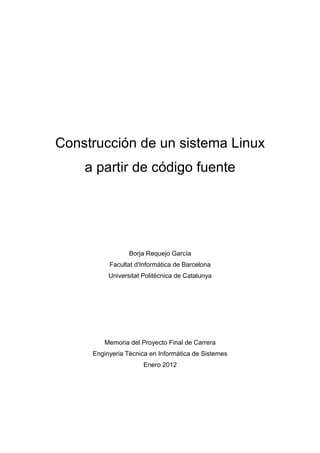
Build Linux from Source
- 1. Construcción de un sistema Linux a partir de código fuente Borja Requejo García Facultat d'Informàtica de Barcelona Universitat Politècnica de Catalunya Memoria del Proyecto Final de Carrera Enginyeria Tècnica en Informàtica de Sistemes Enero 2012
- 3. ● Datos del proyecto Título: Construcción de un sistema Linux a partir de código fuente Estudiante: Borja Requejo García Titulación: Enginyeria Tècnica en Informàtica de Sistemes Créditos: 22,5 Departamento: AC ● Tribunal que evalúa este proyecto Presidente: David López Álvarez Vocal: María Teresa Abad Soriano Director: Xavier Martorell Bofill Fecha de lectura: 24 de enero de 2012
- 4. Construcción de un sistema Linux a partir de código fuente 4
- 5. Construcción de un sistema Linux a partir de código fuente 5 Índice 1. Introducción........................................................................................................................7 2. Objetivos............................................................................................................................8 3. Análisis de tecnologías requeridas..................................................................................10 4. Tecnologías utilizadas......................................................................................................11 5. Especificación..................................................................................................................12 5.1. Versión 1...................................................................................................................12 5.2. Versión 2...................................................................................................................13 5.3. Pasos a seguir para la instalación del sistema - Versión 1......................................15 5.4. Pasos a seguir para la instalación del sistema - Versión 2......................................18 6. Diseño..............................................................................................................................21 6.1 Decisiones de diseño.................................................................................................23 6.1.1. Herramientas básicas del sistema....................................................................23 6.1.2. Scripts de servicios de arranque y apagado.....................................................24 6.1.3. Servidor de X-Window.......................................................................................25 7. Implementación................................................................................................................27 7.1. Backups....................................................................................................................27 7.2. Proceso de instalación..............................................................................................27 7.2.1. Programas básicos necesarios.........................................................................29 7.2.2. Versión 1............................................................................................................37 7.2.3. Versión 2............................................................................................................56 8. Pruebas............................................................................................................................89 9. Evaluación........................................................................................................................91 9.1. Arreglar grub.............................................................................................................91 9.2. Determinar el estado de la red.................................................................................93 10. Planificación del proyecto..............................................................................................95 11. Costes del proyecto........................................................................................................99 12. Conclusiones................................................................................................................100 12.1. Objetivos conseguidos.........................................................................................100
- 6. Construcción de un sistema Linux a partir de código fuente 6 12.2. Valoración personal..............................................................................................100 13. Referencias..................................................................................................................102 Anexo A - Configuración, compilación e instalación del kernel.........................................103 Glosario..........................................................................................................................122 Anexo B - Ficheros de configuración de las herramientas de usuario..............................123 Nagios............................................................................................................................123 Servidor de X-Window...................................................................................................129 Por defecto................................................................................................................129 Corregido...................................................................................................................132 Anexo C - Errores de configuración/ compilación/instalación...........................................135 Al compilar por primera vez el compilador gcc..............................................................135 Al compilar el paquete util-linux.....................................................................................136 Al compilar X-Window(1)...............................................................................................136 Al compilar X-Window(2)...............................................................................................138 Al compilar X-Window(3)...............................................................................................139 Al compilar X-Window(4)...............................................................................................139
- 7. Construcción de un sistema Linux a partir de código fuente 7 1. Introducción La informática ha avanzado mucho desde el momento en que apareció y nos ha proporcionado facilidades para hacer muchísimas tareas, pero sigue habiendo problemas que surgen de imprevisto, los cuales no son fáciles de detectar, prevenir, o arreglar sin los mecanismos adecuados. Siempre es útil disponer de un sistema listo para arrancar de forma sencilla en cualquiera de las máquinas de que disponga nuestra organización, para examinar la situación de la propia máquina o de la red a la que está conectada. En este proyecto, queremos proporcionar dicho sistema, construyéndolo desde código fuente, para determinar qué software es necesario, de dónde se puede obtener y cómo hay que configurarlo, compilarlo y ejecutarlo.
- 8. Construcción de un sistema Linux a partir de código fuente 8 2. Objetivos Para este proyecto nos hemos planteado conseguir los siguientes objetivos: ● Seleccionar las herramientas necesarias para construir un sistema completo a partir de código fuente, incluyendo el kernel del Linux y las utilidades de compilación de GNU. ● Instalar un compilador de GNU (GCC) reciente, a partir del código fuente, y eligiendo las características necesarias en cuanto a generación de código. ● Estudiar las opciones de configuración del kernel de Linux. ● Configurar y compilar el kernel de Linux, con únicamente las opciones necesarias para el sistema que se cree. ● Instalar un compilador para el sistema utilizando el nuevo compilador. Por lo tanto, todas las librerías que utilice deben haber sido compilados también por el nuevo compilador. ● Instalar los paquetes necesarios con el compilador del sistema para que el sistema funcione. ● Generar un sistema de ficheros apropiado con todas las utilidades, sistema operativo y gestor de boot. Se propone realizar 2 versiones del sistema, con utilidades diferentes: Versión 1: Sistema simple que ocupe poco espacio y que servirá para poder arreglar y buscar errores en otro sistema: ● Instalar un mínimo de paquetes complementarios útiles para el sistema. ● Conseguir que el sistema arranque desde un dispositivo USB ○ sin necesidad de disponer de distintos run-levels en el sistema operativo. Versión 2: Crear un sistema básico que se pueda aumentar como si se tratase de una distribución de Linux normal (Ubuntu, Fedora...): ● Instalar paquetes necesarios para el arranque y montaje del sistema.
- 9. Construcción de un sistema Linux a partir de código fuente 9 ● Conseguir que el sistema arranque desde un dispositivo USB (con run-levels). ● Instalar paquetes complementarios. ● Conectarlo a Internet. ● Conseguir que sea un sistema autosuficiente y ampliable.
- 10. Construcción de un sistema Linux a partir de código fuente 10 3. Análisis de tecnologías requeridas Para llevar a cabo el proyecto hace falta: ● Una máquina con un SO Linux con potencia suficiente para soportar la fase de compilación del sistema y las herramientas a instalar. ● Un dispositivo de almacenamiento externo con un mínimo de 600 MiB para la versión 1, y de 1.2 MiB para la versión 2. Preferiblemente, que sea portable (pen drive...), ya que su función principal será para el tratamiento de problemas y emergencias con las máquinas en un entorno cambiante. ● Conexión a internet para la descarga de los paquetes a instalar en el sistema y realizar las pruebas del sistema de análisis. ● Código fuente del sistema operativo. ● Compilador y herramientas de soporte a la compilación. ● Código fuente de las herramientas del sistema y programas a instalar en el sistema.
- 11. Construcción de un sistema Linux a partir de código fuente 11 4. Tecnologías utilizadas Teniendo en cuenta las tecnologías requeridas, para el proyecto se ha utilizado: ● Hardware ○ Ordenador portátil Toshiba Satellite U500 con SO Ubuntu11.04 x86. ■ Procesador: Intel Core i5 (2,26 Ghz, 3Mb. de cache). ■ Memoria RAM: 4 GiB DDR3 (1.066 Mhz). ■ Disco duro: 500 GiB (5400 rpm). ○ Máquina virtual con el mismo SO para más facilidad a la hora de tratar problemas con el montaje y backups. ○ Conexión ADSL de 3 Mbit. ○ Pen drive de 4 GB. ● Software ○ Linux Kernel version 2.6.38-8 ○ Todos los paquetes de software útiles para el proyecto que se han podido obtener de forma libre de la GNU Software Foundation (ver la lista en las secciones 7.2.1, 7.2.2 -> Programas necesarios y 7.2.3 -> Programas necesarios). ○ Otros paquetes de software útiles para el proyecto obtenidos de otras fuentes (ver la lista en las secciones 7.2.1, 7.2.2 -> Programas necesarios y 7.2.3 -> Programas necesarios). ○ Las aplicaciones necesarias para realizar el análisis del estado de otros ordenadores y de la red (ver la lista en la sección 7.2.3 -> Programas necesarios).
- 12. Construcción de un sistema Linux a partir de código fuente 12 5. Especificación Antes de comenzar a explicar qué componentes lleva cada versión, hay que aclarar que la versión 2 es una ampliación de la versión 1, todos los paquetes de la versión 1 están contenidos en la versión 2. Para conseguir un sistema funcional, debemos incluir los siguientes componentes, los cuales explicaré individualmente más adelante. 5.1. Versión 1 Entorno de compilación ● binutils ● gcc ● glibc Intérprete de comandos ● readline ● bash Herramientas y comandos básicos del sistema: En este grupo se incluyen comandos que están presentes en todos los sistemas Linux y que los ofrecen el paquete coreutils(cd, cp, mkdir, ls, ln, df...). Edición de ficheros de texto ● vim Herramientas de búsqueda de ficheros ● findutils
- 13. Construcción de un sistema Linux a partir de código fuente 13 Procesado de texto ● grep ● sed ● gawk ● less Herramientas de disco ● util-linux (fdisk, mount...) ● e2fsprogs (fsck, mkfs) Herramientas de red ● net-tools (ifconfig, route, arp...) ● ping ● tcpdump 5.2. Versión 2 La versión 2 incluye todas las herramientas anteriores, y además: X-Window ● xfree86 ● fluxbox Scripting ● perl ● PHP Soporte para procesado de XML ● libxml2
- 14. Construcción de un sistema Linux a partir de código fuente 14 Navegación web ● dillo Servidor de Web ● apache Monitor de servicios y recursos ● nagios-core ● nagios-plugins Run-levels ● sysVinit (init, shutdown, halt, sulogin, last...) ● LFS-Bootscripts Herramientas de sistema ● udev ● sysklogd ● module-init-tools (insmod, modprobe...) ● grub ● procps (ps, top...) Herramientas de empaquetado y compresión ● gzip ● bzip2 ● tar Análisis del sistema ● memtester ● testdisk
- 15. Construcción de un sistema Linux a partir de código fuente 15 Procesado de imágenes ● libpng ● libjpeg Herramientas de teclado ● kbd (loadkeys, getkeycodes...) Instalación de nuevas herramientas y aplicaciones ● make ● autoconf ● automake ● libtool ● wget 5.3. Pasos a seguir para la instalación del sistema - Versión 1 Para crear un nuevo sistema la opción más sencilla es utilizar una carpeta del sistema, como por ejemplo la carpeta de usuario, y hace que sea la raíz del sistema. En mi caso se llama /home/pfc, así que es en ese directorio donde se instalarán todos los paquetes. Antes de empezar a distinguir entre versiones conviene aclarar como se hace para tener un compilador que utilice las bibliotecas de C compiladas por nosotros mismos. Lo primero que hay que hacer es descargarse el compilador gcc y compilarlo en el Ubuntu11.04 que ya teníamos. Una vez hecho esto hay que compilar las bibliotecas de C (glibc) y el paquete de utilidades binutils, utilizando este nuevo compilador que está compilado por nosotros mismos. Una vez hecho esto, ya tenemos lo suficiente para poder compilar e instalar los paquetes de las diferentes versiones, así que vuelvo a compilar y instalar el compilador gcc
- 16. Construcción de un sistema Linux a partir de código fuente 16 utilizando lo anteriormente mencionado. El primer paquete necesario que hay que instalar es readline. Este paquete contiene aplicaciones y funciones necesarias para poder editar la línea de comandos en el nuevo sistema. El siguiente es el paquete bash, que es un shell, o intérprete de lenguaje de comandos. Es lo que aparece en los sistemas donde no hay entorno gráfico, o en el caso de que lo haya, lo más parecido es xterm. Es lo que se utiliza para hacer lo que se requiera en el sistema sin necesidad del entorno gráfico. El paquete coreutils contiene utilidades básicas para poder manipular ficheros, texto y el shell. Estas son las utilidades básicas que cualquier sistema operativo debe tener. Una vez está instalado todo lo básico, ya se puede hacer una distinción de la versión 1. Esta versión está destinada principalmente a la reparación y análisis de sistemas operativos locales de otras máquinas. Procps es un paquete que nos permite ver información sobre los procesos que están corriendo en el sistema. Findutils contiene utilidades para la búsqueda de archivos y/o directorios. El paquete util-linux proporciona una serie de utilidades las cuales están orientadas al mantenimiento y la modificación del sistema, como particionar discos duros, crear sistemas de ficheros... Grep sirve para buscar en el contenido de los archivos el patrón de texto que se le indica. Less es una utilidad que nos permite, en las ocasiones en que aparece demasiado texto en el shell y no nos da tiempo a verlo, poder avanzar o retroceder para poder verlo todo. El programa vim es un editor de texto simple para línea de comandos. Se pueden ver o editar archivos de texto a través del shell.
- 17. Construcción de un sistema Linux a partir de código fuente 17 La utilidad sed sirve para filtrar el texto que se le indica en ficheros y, por ejemplo, reemplazarlo por otro. Fdisk es un comando que nos permite principalmente ver y modificar las particiones de los discos duros del sistema, y alguna otra cosa más por el estilo. El paquete tar permite empaquetar varios directorios y/o archivos en uno solo y hacer lo análogo, es decir, desempaquetar. Gzip es un programa que puede comprimir ficheros para que ocupen menos, ésto hace que no puedan ser usados ni leídos; y descompirmirlos, volviendo a su estado original, para poder volver a utilizarlos. Bzip es un programa que sirve básicamente para lo mismo que gzip pero utilizando una codificación de compresión diferente. El paquete grub contiene todo lo necesario para que se lleve a cabo correctamente el arranque del sistema, y también para modificar el arranque. Net-tools es un paquete que proporciona comandos para el manejo de la red, como por ejemplo levantar una interfaz, poner una dirección IP... La utilidad ping nos permite enviar paquete a través de la red de los cuales se espera una respuesta y saber así, si una máquina es accesible, o tiene algún tipo de problema de conexión. El comando tcpdump sirve para monitorizar los paquetes que pasan por el equipo donde se ejecuta, y permite saber cosas como de qué equipo vienen dichos paquetes. El programa memtester tiene la función, principalmente, de chequear la memoria en busca de fallos. Man es el comando que permite descodificar las páginas del manual de los paquetes para
- 18. Construcción de un sistema Linux a partir de código fuente 18 poder leerlas. El paquete testdisk tiene funciones muy útiles como recuperar archivos borrados accidentalmente, recuperar particiones de disco... Básicamente es una herramienta de recuperación. La distribución de teclado que habrá por defecto en el nuevo sistema será la americana, para poder tener la española instalo el paquete kbd, que contiene las utilidades necesarias para cambiar la distribución de teclado, entre otras. Con todo esto ya se puede dar por finalizada la versión 1. Para ponerla en marcha hay que copiar todo lo que tenemos en el directorio donde lo hemos instalado, es decir, /home/pfc (excluyendo directorios que ya hubiera como “Descargas” o ,“Escritorio”) en el pen drive. Una vez copiado se instala el grub y se crea el script init que es el que inicia el shell. 5.4. Pasos a seguir para la instalación del sistema - Versión 2 Procedemos a especificar la versión 2. En esta otra versión, el sistema será mucho más parecido a los sistemas que cualquier persona tiene en su PC. Dispondrá de conexión a internet, runlevels, entorno gráfico, posibilidad de instalar más programas... En resumen, se podrá hacer prácticamente lo mismo que en los sistemas corrientes. El paquete sysVinit servirá para que el sistema disponga de runlevels mediante el proceso inicial init. Este proceso controla el arranque y el apagado del sistema. Lfs-bootscripts contiene lo ficheros de configuración necesarios para el arranque y el apagado de la máquina, que son básicamente scripts distribuidos entre los diferentes run- levels que inician y/o apagan determinados servicios. El paquete sysklogd contiene dos servicios que se encargan de captar los mensajes tales como errores, información útil... Tanto de programas, como del kernel, para que nos sea
- 19. Construcción de un sistema Linux a partir de código fuente 19 más simple encontrar determinados errores. El paquete udev contiene todo lo necesario para que el sistema pueda gestionar todos los dispositivos. Como por ejemplo recoger la información que den los dispositivos. Para poder hacer instalaciones des de código fuente (con los típicos pasos, configure+make+make install), a parte de los paquetes básicos que ya están instalados (gcc, glibc...), se requieren 5 paquetes más: make, gawk, autoconf, automake y libtool. Make es un programa que controla la generación de ejecutables y otros archivos necesarios para una instalación a partir de un fichero “Makefile”, que viene en todos los paquetes en código fuente. El paquete gawk sirve para extraer información de archivos, o cambiarla, de una manera bastante simple, cosa que es muy útil en las instalaciones ya que se tienen que revisar elementos como los directorios de destino, los archivos a copiar... Autoconf crea un fichero de configuración para la instalación de paquetes automáticamente sin necesidad de la intervención del usuario. Automake, como su propio nombre indica, sirve para la generación automática de Makefiles. Libtool es una biblioteca que facilita la tarea de compartir determinadas bibliotecas, debido a que su función es la de crear bibliotecas portables. Autoconf y automake la utilizan al hacer instalaciones a partir de código fuente. El paquete module-init-tools contiene programas para manejar módulos del kernel y poder así cargarlos. Ahora viene la parte más visual, la que sirve para hacer más fácil la compresión de la monitorización de servicios, y también facilitar otras características como puede ser, por ejemplo, la navegación web.
- 20. Construcción de un sistema Linux a partir de código fuente 20 Lo primero a instalar es el servidor X para el entorno de escritorio, XFree86. El siguiente paso es instalar el gestor de ventanas. Como para lo que se trata en el proyecto no se necesita nada complejo, he optado por FluxBox, es muy liviano y fácil de manejar. El programa que se va a utilizar para monitorización es el nagios, que usa un servidor web para mostrar información de la monitorización. Por lo tanto, se requiere también un navegador. Como el sistema que tenemos hasta el momento es muy simple, no es recomendable instalar un navegador muy potente como los más actuales, porque tienen muchas dependencias. En lugar de eso, hay que optar por uno más simple. Con éste navegador, cuyo nombre es Dillo, se pueden hacer muchas cosas, pero tenemos la limitación que no tendrá javascript, así que no se puede entrar en páginas como Facebook. Para poder descargar paquetes en código fuente (o cualquier otro tipo de archivo), se necesita el comando wget. El paquete apache es el servidor web, que permite que nuestra máquina pueda alojar cosas como archivos, o páginas web, que sean accesibles desde cualquier lugar, o solo desde nuestra máquina. Por último, el paquete nagios, que es el programa que se encarga de monitorizar los recursos que se le indiquen, como la red, el servidor web... Es un herramienta muy útil que tiene una interfaz muy simple basada en un servidor web, que además permite opciones como avisar por mail cuando algún servicio determinado deja de funcionar, o un equipo deja de ser accesible...
- 21. Construcción de un sistema Linux a partir de código fuente 21 6. Diseño La Ilustración 1 muestra la estructura del sistema de ficheros de la versión 2 (como la versión 1 es una versión reducida de la versión 2, también está incluida) mostrando los directorios más importantes que forman el árbol de directorios, junto con la ubicación general de los paquetes que se van a instalar. La rama más importante, como se ve a continuación, será /usr/bin, puesto que es ahí donde se van a instalar la mayoría de las aplicaciones. Ilustración 1: Estructura de directorios y paquetes
- 22. Construcción de un sistema Linux a partir de código fuente 22 Una vez vista la estructura de directorios y paquetes, voy a explicar lo que deben contener los directorios más relevantes de dicha estructura. /root: es el directorio de usuario del usuario root o superusuario. /boot: ficheros que se utilizan para arrancar el sistema (grub, kernel...). /dev: contiene los dispositivos que hay en el sistema: discos, lectora de CD/DVD, sonido, descriptores de la consola y los terminales, y otros ficheros de dispositivo útiles (/dev/null, /dev/zero, /dev/random...). /etc: ficheros de configuración de programas que utiliza la máquina. /bin: contiene los ejecutables que pueden ser usados por la mayoría de usuarios. /lib: contiene las librerías más básicas utilizadas por todas las herramientas y aplicaciones del sistema (libc, libm...). /sbin: contiene los ejecutables de administración del sistema, que normalmente sólo pueden ser usados por el superusuario. /var: ficheros varios, como logs, bases de datos... /usr: es un directorio que tiene una estructura de subdirectorios parecida a la raíz (/), y contiene utilidades, programas y librerías para los usuarios y el superusuario, que no son necesarios durante el boot del sistema operativo. /usr/bin: comandos de usuario. /usr/sbin: comandos para el superusuario. /usr/lib: librerías adicionales de soporte a las herramientas del sistema y aplicaciones. /usr/include: contiene las cabeceras, ficheros con las definiciones de las estructuras de datos e interfaz de librerías y sistema operativo, para el compilador. /usr/X11R6: en éste directorio está todo lo relacionado con el sistema gráfico X-Windows. /usr/local: directorio para la instalación de herramientas particulares de cada ordenador /opt: directorio para instalar herramientas y aplicaciones, que en general puede ser compartido entre varios ordenadores. /home: es donde están los directorios (las cuentas) de todos los usuarios, menos el de root. /tmp: contiene los ficheros temporales. /lost+found: contiene archivos que son encontrados cuando se examina el disco en busca de errores. /media: punto de montaje para dispositivos como pendrives, discos duros, lectores de discos...
- 23. Construcción de un sistema Linux a partir de código fuente 23 /mnt: se utiliza para montar sistemas de ficheros temporales. /proc: es un sistema de ficheros virtual que tiene información y sucesos del núcleo, de procesos y de cierto hardware. /sys: tiene información sobre dispositivos proporcionada directamente por el kernel. 6.1 Decisiones de diseño A lo largo del proyecto se han tenido que tomar algunas decisiones de diseño importantes. En este apartado las explicamos. Están relacionadas principalmente con la selección de qué paquetes concretos de software se van a instalar en el sistema, ya que el software disponible es muy grande y habitualmente una misma funcionalidad la pueden suministrar paquetes parecidos. Se trata, pues, de seleccionar los paquetes mas apropiados para nuestro sistema. 6.1.1. Herramientas básicas del sistema Un sistema operativo Linux dispone de numerosos comandos básicos. Para sistemas embedded, donde el tamaño de los ficheros puede ser un problema, existe un paquete de software - busybox - que ofrece versiones reducidas de la mayoría de comandos. En esta herramienta, sólo se tiene que instalar un comando, busybox, que contiene el código de todos los comandos implementados, y crear symbolic links con el nombre de los comandos de Linux (ls, vi, cat...) apuntando al ejecutable de busybox. Cuando es invocado, éste comprueba el nombre de fichero que ha utilizado el usuario y, en función del que sea, ejecuta su funcionalidad. Debido a que en este proyecto no tenemos restricciones de espacio en disco, se ha preferido configurar y compilar los comandos originales, ya sean proporcionados por GNU, o a través de otras fuentes, aprendiendo así cómo se tiene que instalar cada uno de ellos y logrando el máximo parecido a un sistema Linux corriente.
- 24. Construcción de un sistema Linux a partir de código fuente 24 6.1.2. Scripts de servicios de arranque y apagado Para que al arrancar se inicien los servicios necesarios hay que tener algunos ficheros de configuración. Existen dos opciones principales: 1. LFS-Bootscripts se ha obtenido de “linux from scratch”[4]. Es un paquete que contiene todas las utilidades necesarias para iniciar el sistema: LFS-Bootscripts: -Network Configuration: Script Files: rc.d/init.d/network sysconfig/network-devices/ifup sysconfig/network-devices/ifdown sysconfig/network-devices/services/* Configuration Files: sysconfig/network-devices/ifconfig.*/* Additional Configuration: sysconfig/network-devices/ifconfig.* -SetClock configuration: Script Files: rc.d/init.d/setclock Configuration Files: sysconfig/clock -CleanFS configuration: Script Files:
- 25. Construcción de un sistema Linux a partir de código fuente 25 rc.d/init.d/cleanfs Configuration Files: /etc/sysconfig/createfiles -Etcétera. 2. La segunda opción[12] consiste en instalar unos paquetes de utilidades de arranque para sysVinit. Estos paquetes son: ● initscripts ● sysv-rc ● sysvinit-utils Me decanto por la primera opción principalmente porque no existen estos paquetes en código fuente para la arquitectura i386, solo están los binarios, y el objetivo principal del PFC es un sistema basado en código fuente. Por otro lado, no hay ninguna razón de peso para descartar la primera opción: es software libre y utiliza una estructura muy similar a los paquetes mencionados en la opción 2, igual que otros sistemas de arranque de software libre. 6.1.3. Servidor de X-Window Como en el caso anterior, también hay dos posibles elecciones principales para instalar un servidor X: 1. XFree86[5] es el que se ha utilizado durante muchos años en la mayoría de los sistemas Linux. Hoy en día está descontinuado, aunque como no hace mucho que se dejó de usar, no está excesivamente desfasado. 2. Xorg[6] es el que utilizan actualmente la mayoría de los sistemas Linux y, por lo tanto, está actualizado.
- 26. Construcción de un sistema Linux a partir de código fuente 26 Me decanto por la primera opción, aunque la segunda parece mejor a simple vista. Analizando lo que se necesita para el proyecto, se quiere un sistema para monitorizar otros equipos, por lo que no recibirá actualizaciones de software (o no muchas), tiene una función principal. La primera opción es también mas liviana que la segunda, y que esté descontinuado no es realmente un problema, porque al no estar muy desfasado cumple perfectamente los requisitos necesarios para el sistema.
- 27. Construcción de un sistema Linux a partir de código fuente 27 7. Implementación En esta sección se describe paso a paso la creación del sistema. Se incluye la configuración, compilación e instalación de todas las herramientas, comandos y aplicaciones de usuario. La parte del kernel de Linux se presenta en el Anexo A, dado que se ha completado parcialmente, aproximadamente al 80%. El contenido de esta sección está pensado para poderse reproducir durante una nueva instalación del sistema y como resultado, es una descripción muy técnica. El lector menos interesado en estos detalles de implementación, puede seguir en la siguiente sección (8. Pruebas). 7.1. Backups A lo largo de la descripción se indican los momentos en los que se realizaron los backups. Esto es especialmente importante, ya que el sistema en construcción puede perderse en casos de fallo del ordenador, o simplemente a causa de la instalación incorrecta de alguna herramienta o aplicación. Todos lo backups que se hacen, a menos que se indique lo contrario, es de la máquina virtual, no solo de los archivos del nuevo sistema. Esto hace que sea más lento hacer los backups, pero en caso de pérdida de los datos, es mucho más fácil y rápido restaurar la máquina virtual que tener que crearla de nuevo y copiar los ficheros del nuevo sistema. 7.2. Proceso de instalación Se empieza, usando virtualbox, con la creación de una máquina virtual, para instalar Ubuntu11.04 x86, con un espacio de almacenamiento de 14 GB y 1,5 GB de RAM. La máquina virtual dispondrá de las siguientes particiones:
- 28. Construcción de un sistema Linux a partir de código fuente 28 ● / 13 GB Primaria ● swap 1 GB Primaria Una vez instalado Ubuntu11.04, se crea un único usuario del sistema: “pfc”. Este usuario será el que dará soporte a la instalación de todos los paquetes de nuestras versiones 1 y 2. A partir del directorio de entrada del usuario “pfc” (/home/pfc), se crea la estructura de directorios del nuevo sistema. El objetivo es que /home/pfc/ sea a partir de ahora una imagen del directorio raíz (con todos los subdirectorios necesarios) del nuevo sistema. Para crear cada directorio se utiliza el comando mkdir: mkdir /home/pfc/usr; mkdir /home/pfc/boot; mkdir /home/pfc/dev; mkdir /home/pfc/etc; mkdir /home/pfc/home; mkdir /home/pfc/bin; mkdir /home/pfc/lib; mkdir /home/pfc/media; mkdir /home/pfc/mnt; mkdir /home/pfc/opt; mkdir /home/pfc/proc; mkdir /home/pfc/root; mkdir /home/pfc/sbin; mkdir /home/pfc/sys; mkdir /home/pfc/tmp; mkdir /home/pfc/var; Una vez se vayan instalando comandos en esta imagen, queremos que nuestro sistema los utilice por defecto. De esta forma, si se instala una versión de un comando más nueva que los comandos que tiene el Ubuntu11.04 de base, no habrá ningún problema de incompatibilidad. También así, nos aseguramos que los nuevos comandos instalados funcionan correctamente. Para hacerlo, debemos comprobar que la variable PATH los contiene en primera posición. Podemos comprobarlo con el comando:
- 29. Construcción de un sistema Linux a partir de código fuente 29 echo $PATH Si falta alguno de los directorios de binarios, hay que añadirlos. Por ejemplo, el siguiente ejemplo muestra como añadirlos todos: export PATH=/home/pfc/bin: /home/pfc/sbin: /home/pfc/usr/bin: /home/pfc/usr/sbin: $PATH Los nuevos componentes para la variable PATH deben colocarse al principio porque al buscar los programas se hará en el orden de los directorios indicados. Al reiniciar, estos cambios se perderán, así que habrá que ejecutar el comando anterior cada vez que se reinicie la máquina o se inicie una nueva sesión. En esta versión del sistema, al arrancar el intérprete de comandos bash, como si fuera el proceso init, no lee los ficheros de entrada .profile o .basrc, con lo cual no se puede automatizar el cambio de la variable PATH. 7.2.1. Programas básicos necesarios Los programas básicos necesarios para el uso de un sistema cualquiera son: ● GNU: ○ Gcc ○ GMP ○ MPC ○ MPFR ○ Glibc ○ Binutils ○ Readline ○ Bash ○ Coreutils
- 30. Construcción de un sistema Linux a partir de código fuente 30 Por lo tanto éstos son los que se deben instalar antes de nada. A continuación se explica como hacerlo de manera correcta, ya que si antes de tener el compilador, se instala otra cosa, ya no estará compilado por nuestro propio compilador. Para empezar, se instala por primera vez el compilador gcc: Gcc Descarga: http://gcc.gnu.org/releases.html Descomprimir: ~/Descargas$ tar jxvf gcc-4.6.1.tar.bz2; Dentro de la carpeta INSTALL hay información sobre la instalación[1]: Prerequisitos Se necesita gmp, mpfr, mpc: los instalaremos a la vez que el compilador, lo explicaré más adelante. Descarga: gmp-5.0.2: http://gmplib.org/ mpfr-3.0.1: http://www.mpfr.org/mpfr-current/ mpc-0.9: http://www.multiprecision.org/index.php?prog=mpc&page=download Descomprimir: ~/Descargas$ tar jxvf gmp-5.0.2.tar.bz2; ~/Descargas$ tar jxvf mpfr-3.0.1.tar.bz2; ~/Descargas$ tar zxvf mpc-0.9.tar.gz; Para instalarlos al mismo tiempo que el compilador, hacemos symbolic links dentro del directorio gcc-4.6.1 de: ● gmp: ~/Descargas/gcc-4.6.1$ ln -s ../gmp-5.0.2 gmp ● mpfr: ~/Descargas/gcc-4.6.1$ ln -s ../mpfr-3.0.1 mpfr
- 31. Construcción de un sistema Linux a partir de código fuente 31 ● mpc: ~/Descargas/gcc-4.6.1$ ln -s ../mpc-0.9 mpc Configuración: ~/Descargas/gcc-4.6.1$ ./configure Antes de compilar hay que instalar gcc-multilib, porque hay un bug en Ubuntu11.04, y con esta instalación se crea un symbolic link que restaura /usr/include/linux/ al mismo estado que en Ubuntu 10.10: sudo apt-get install gcc-multilib; No se sabe porque pasa ésto exactamente, pero se cree que es por algo relacionado con los compiladores intel y/o los procesadores de 64 bits (que es el que tengo yo, aunque el sistema operativo que use sea de 32 bits). Compilación: ~/Descargas/gcc-4.6.1$ make; Tarda aproximadamente 1h. Instalación: ~/Descargas/gcc-4.6.1$ sudo make install; Con este compilador provisional compilado por nosotros, vamos compilar el paquete glibc- 2.13 ya en el nuevo sistema (/home/pfc) Glibc[2] Descarga: glibc-2.13: http://ftp.gnu.org/gnu/glibc/ Y también el parche para eliminar el error que trae: glibc-2.13-gcc_fix-1.patch: http://lfs-matrix.net/patches/downloads/glibc/ Descomprimir:
- 32. Construcción de un sistema Linux a partir de código fuente 32 ~/Descargas$ tar jxvf glibc-2.13.tar.bz2; Aplico el parche: ~/Descargas/glibc-2.13$ patch -Np1 -i ../glibc-2.13-gcc_fix-1.patch Para compilarlo hace falta versiones recientes de los paquetes gcc y make. Para configurarlo hay que hacerlo en un directorio separado al que hemos desempaquetado, así que creo el directorio ~/Descargas/glibc_build. En el fichero “INSTALL“ están las opciones necesarias ara la configuración. Antes de configurarlo instalamos los paquetes necesarios: sudo apt-get install texinfo; sudo apt-get install autoconf; sudo apt-get install gawk; Hay un problema de nombres en las cabeceras del sistema debido al cambio de versiones, hay que hacer un symbolic link a la carpeta correcta: sudo ln -s /usr/src/linux-headers-2.6.38-8/arch/x86/include/asm/ /usr/src/linux-headers- 2.6.38-8/include/asm; Configuración: ~/Descargas/glibc_build$ ../glibc-2.13/configure --prefix=/usr --with-headers=/usr/src/linux- headers-2.6.38-8/include/ --enable-add-ons >glibc_configure.txt Compilación: ~/Descargas/glibc_build$ make > glibc_make.txt Instalación: ~/Descargas/glibc_build$ make install_root=/home/pfc/ install; Ya tenemos instalado glibc-2.13 en el nuevo sistema. Ahora hay que copiar las bibliotecas necesarias para que todo funcione correctamente: cp -r /usr/src/linux-headers-2.6.38-8/include/asm-generic /home/pfc/usr/include/; cp -r /usr/src/linux-headers-2.6.38-8/include/linux /home/pfc/usr/include/;
- 33. Construcción de un sistema Linux a partir de código fuente 33 cp -r /usr/src/linux-headers-2.6.38-8/arch/x86/include/asm /home/pfc/usr/include/; Ya tenemos el nuevo sistema con las bibliotecas así que ya se puede instalar el compilador gcc-4.6.1: Como la primera vez, instalamos gmp, mpfr, mpc a la vez que el compilador. Esta vez, que será el compilador que tendremos definitivamente en el nuevo sistema, instalamos también binutils junto el compilador. Descargar: binutils-2.21: http://ftp.gnu.org/gnu/binutils/ Descomprimir: ~/Descargas$ tar jxvf binutils-2.21.tar.bz2; Para evitar posibles problemas, hay que borrar el directorio donde está gcc preparado para instalar y volverlo a desempaquetar. Para instalar binutils a la vez que el compilador hay que hacer symbolic links dentro del directorio gcc-4.6.1 de todo lo que hay dentro del directorio binutils: ~/Descargas/gcc-4.6.1$ for file in ../binutils-2.21/* ; do ln -s "${file}" ; done Configuración: ~/Descargas/gcc-4.6.1$ ./configure --prefix=/usr --with-sysroot=/home/pfc --with-build- sysroot=/home/pfc --enable-languages=c,c++,fortran > gcc_configure.txt; Antes de compilar hay que ir al fichero /home/pfc/usr/include/linux/types.h, y comentar la línea que dice “warning "Attempt to use kernel headers from user space, see http://kernelnewbies.org/KernelHeaders"”. Esta línea la trata como un warning y al tener el flag -Werror activado, al haber muchos warnings da error. Compilación: ~/Descargas/gcc-4.6.1$ make > gcc_make.txt;
- 34. Construcción de un sistema Linux a partir de código fuente 34 Instalación: ~/Descargas/gcc-4.6.1$ sudo make DESTDIR=/home/pfc install; Readline Descarga: readline-6.2: http://cnswww.cns.cwru.edu/php/chet/readline/rltop.html Descomprimir: ~/Descargas$ tar xvfz readline-6.2.tar.gz Dentro de la carpeta doc está información sobre cómo utilizar el programa o cómo programarlo. En el fichero INSTALL está la información necesaria para hacer el configure y el make. Configuración: ~/Descargas/readline-6.2$ ./configure --prefix=/usr CC=/home/pfc/usr/bin/gcc RANLIB=/home/pfc/usr/bin/ranlib AR=/home/pfc/usr/bin/ar > configure_readline.txt Compilación: ~/Descargas/readline-6.2$ make > make_readline.txt Instalación: ~/Descargas/readline-6.2$ make DESTDIR=/home/pfc install Bash Descarga: bash-4.2: http://ftp.gnu.org/gnu/bash/ Descomprimir: ~/Descargas$ tar xvfz bash-4.2.tar.gz
- 35. Construcción de un sistema Linux a partir de código fuente 35 Configuración: ~/Descargas/bash-4.2$ ./configure --prefix=/usr --enable-readline --with-installed- readline=/home/pfc/usr/lib CC=/home/pfc/usr/bin/gcc RANLIB=/home/pfc/usr/bin/ranlib AR=/home/pfc/usr/bin/ar > configure_bash.txt Compilación: ~/Descargas/bash-4.2$ make > make_bash.txt Instalación: ~/Descargas/bash-4.2$ make DESTDIR=/home/pfc install Coreutils Descarga: coreutils-8.12: http://ftp.gnu.org/gnu/coreutils/ Descomprimir: ~/Descargas$ tar xvfz coreutils-8.12.tar.gz Configuración: ~/Descargas/coreutils-8.12$ ./configure --prefix=/usr --with-gnu-ld CC="/home/pfc/usr/bin/gcc -std=gnu99" CPP="/home/pfc/usr/bin/gcc -std=gnu99 -E" RANLIB=/home/pfc/usr/bin/ranlib > configure_coreutils.txt Compilación: ~/Descargas/coreutils-8.12$ make > make_coreutils.txt Instalación: ~/Descargas/coreutils-8.12$ sudo make DESTDIR=/home/pfc install Cambio la raíz para comprobar que funciona el nuevo sistema: sudo chroot /home/pfc;
- 36. Construcción de un sistema Linux a partir de código fuente 36 Nos indica que no existe el comando /bin/bash, necesario para lanzar la consola de comandos del nuevo sistema. Esto sucede porque se ha instalado bash en /usr, por tanto el ejecutable está en /usr/bin. Para solucionarlo únicamente hay que hacer un symbolic link del ejecutable al lugar donde lo busca: ~/usr/bin/$ ln -s ./bash ../../bin/ Ahora se puede volver a ejecutar: sudo chroot /home/pfc; Y ya estamos dentro del nuevo sistema. Se puede comprobar que los comandos básicos instalados por coreutils funcionan perfectamente. ////////////////////////////////////////////////////backup 25-09-2011////////////////////////////////////////// Ahora mismo tenemos un sistema mínimo que funciona, pero que en la práctica sirve de muy poco, así que hay que preparar el sistema para alguna cosa en especial. Se proponen dos versiones que servirán para diferentes cosas: ● Versión 1: En esta versión se preparará el sistema para que sirva en caso de que el SO local de una máquina nuestra se estropee, nos ayude a arreglarlo (como por ejemplo eliminación accidental del grub, sectores del disco defectuosos...), y lo pondremos como una imagen en un pendrive para iniciarlo directamente al encender la máquina. ● Versión 2: En esta versión el nuevo sistema será similar a un SO de los que tiene cualquier persona instalado en su PC. Tendrá runlevels y conexión a internet. Procedemos a hacer las distintas versiones:
- 37. Construcción de un sistema Linux a partir de código fuente 37 7.2.2. Versión 1 Programas necesarios Hay que instalar programas que serán necesarios para poder arreglar un sistema: ● GNU: ○ Procps ○ Ncurses ○ Findutils ○ Grep ○ Less ○ Vim ○ Sed ○ Fdisk ○ Tar ○ Gzip ○ Grub ○ Bison ○ Flex ○ Tcpdump ○ Libcap ○ Memtester ○ Man ○ Groff ○ Testdisk ● No-GNU ○ Util-linux ○ Bzip2 ○ Net-tools ○ Ping
- 38. Construcción de un sistema Linux a partir de código fuente 38 ○ Kbd Procps Dependencias: Ncurses Descarga: procps-3.2.8: http://procps.sourceforge.net/index.html Descomprimir: ~/Descargas$ tar xvfz procps-3.2.8.tar.gz Ya está el make hecho así que no necesitamos hacer el configure, le doy la configuración directamente en el make install. Pero antes hay que cambiar el directorio de destino de las bibliotecas, porque el nuevo sistema es de 32 bits. En el Makefile hay que modificar: lib64 := lib$(shell [ -d /lib64 ] && echo 64) ----------------------> lib64 := lib Compilación: ~/Descargas/procps-3.2.8$ make CC=/home/pfc/usr/bin/gcc PREFIX=/usr DESTDIR=/home/pfc install Instalación: ~/Descargas/procps-3.2.8$ sudo make CC=/home/pfc/usr/bin/gcc PREFIX=/usr DESTDIR=/home/pfc install Ncurses Descarga: ncurses-5.7: http://invisible-island.net/ncurses/ncurses.html#download_ncurses Descomprimir: ~/Descargas$ tar xvfz ncurses.tar.gz Configuración
- 39. Construcción de un sistema Linux a partir de código fuente 39 ~/Descargas/ncurses-5.7-20090718$ ./configure --prefix=/usr CC=/home/pfc/usr/bin/gcc RANLIB=/home/pfc/usr/bin/ranlib AR=/home/pfc/usr/bin/ar Compilación: ~/Descargas/ncurses-5.7-20090718$ make Instalación: ~/Descargas/ncurses-5.7-20090718$ sudo make DESTDIR=/home/pfc install Findutils Descarga: findutils-4.4.2: http://ftp.gnu.org/pub/gnu/findutils/ Descomprimir: ~/Descargas$ tar xvfz findutils-4.4.2.tar.gz Configuración: ~/Descargas/findutils-4.4.2$ ./configure --prefix=/usr CC="/home/pfc/usr/bin/gcc -std=gnu99" CPP="/home/pfc/usr/bin/gcc -E" RANLIB=/home/pfc/usr/bin/ranlib Compilación: ~/Descargas/findutils-4.4.2$ make Instalación: ~/Descargas/findutils-4.4.2$ sudo make DESTDIR=/home/pfc install Util-linux Descarga: util-linux_2.19.1-2: http://bouyguestelecom.ubuntu.lafibre.info/ubuntu/pool/main/u/util-linux/ Descomprimir: ~/Descargas$ xvfz util-linux_2.19.1-2ubuntu3.tar.gz
- 40. Construcción de un sistema Linux a partir de código fuente 40 Configuración: ~/Descargas/util-linux.ubuntu$ ./configure --prefix=/usr --enable-login-utils --without- ncurses CC="/home/pfc/usr/bin/gcc -std=gnu99" CPP="/home/pfc/usr/bin/gcc -std=gnu99 -E" RANLIB=/home/pfc/usr/bin/ranlib AR=/home/pfc/usr/bin/ar Antes de compilar hay que copiar unas bibliotecas del código fuente descargado al nuevo sistema, que son necesarias para algunos de los comandos que se instalan: ~/Descargas/util-linux.ubuntu$ cp shlibs/uuid/src/.libs/libuuid.so.1 /home/pfc/usr/lib/ ~/Descargas/util-linux.ubuntu$ cp shlibs/blkid/src/.libs/libblkid.so.1 /home/pfc/usr/lib/ También hay que abrir el fichero ~/Descargas/util-linux.ubuntu/mount/loop.h y sustituir la línea “#define my_dev_t __kernel_dev_t” por esta otra: “#define my_dev_t dev_t”. Porque en el fichero donde está declarada (/usr/src/linux-headers-2.6.38-8- generic/include/linux/types.h) le pone otro nombre a la variable: “typedef __kernel_dev_t dev_t;” Compilación: ~/Descargas/util-linux.ubuntu$ make Instalación: ~/Descargas/util-linux.ubuntu$ sudo make DESTDIR=/home/pfc install Grep Descarga: grep-2.9: ftp://mirror.cict.fr/gnu/grep/ Descomprimir: ~/Descargas$ tar xvfz grep-2.9.tar.gz Configuración: ~/Descargas/grep-2.9$ ./configure --prefix=/usr CC="/home/pfc/usr/bin/gcc -std=gnu99" CPP="/home/pfc/usr/bin/gcc -E" RANLIB=/home/pfc/usr/bin/ranlib
- 41. Construcción de un sistema Linux a partir de código fuente 41 Compilación: ~/Descargas/grep-2.9$ make Instalación: ~/Descargas/grep-2.9$ sudo make DESTDIR=/home/pfc install Less Descarga: less-444: http://www.greenwoodsoftware.com/less/index.html Descomprimir: ~/Descargas$ tar xvfz less-444.tar.gz Configuración: ~/Descargas/less-444$ ./configure --prefix=/usr CC=/home/pfc/usr/bin/gcc Compilación: ~/Descargas/less-444$ make Instalación: ~/Descargas/less-444$ sudo make DESTDIR=/home/pfc install Vim Descarga: vim-7.3: ftp://ftp.vim.org/pub/vim/unix/ Descomprimir: ~/Descargas$ tar xvfj vim-7.3.tar.bz2 Configuración: ~/Descargas/vim73$ ./configure --prefix=/usr CC=/home/pfc/usr/bin/gcc
- 42. Construcción de un sistema Linux a partir de código fuente 42 Compilación: ~/Descargas/vim73$ make Instalación: ~/Descargas/vim73$ sudo make DESTDIR=/home/pfc install Sed Descarga: sed-4.2.1: http://ftp.gnu.org/gnu/sed/ Descomprimir: ~/Descargas$ tar xvfj sed-4.2.1.tar.bz2 Configuración: ~/Descargas/sed-4.2.1$ ./configure --prefix=/usr CC="/home/pfc/usr/bin/gcc" CPP="/home/pfc/usr/bin/gcc -E" RANLIB=/home/pfc/usr/bin/ranlib Compilación: ~/Descargas/sed-4.2.1$ make Instalación: ~/Descargas/sed-4.2.1$ sudo make DESTDIR=/home/pfc install Fdisk Descarga: fdisk-1.3.0a: ftp://ftp.gnu.org/gnu/fdisk/ Descomprimir: ~/Descargas$ tar xvfj fdisk-1.3.0a.tar.bz2 Configuración:
- 43. Construcción de un sistema Linux a partir de código fuente 43 ~/Descargas/fdisk-1.3.0a$ ./configure --prefix=/usr --with-gnu-ld CC="/home/pfc/usr/bin/gcc -std=gnu99" CPP="/home/pfc/usr/bin/gcc -std=gnu99 -E" RANLIB=/home/pfc/usr/bin/ranlib > configure_coreutils.txt Compilación: ~/Descargas/fdisk-1.3.0a$ make > make_coreutils.txt Instalación: ~/Descargas/fdisk-1.3.0a$ sudo make DESTDIR=/home/pfc install Tar Descarga: tar-1.26: ftp://ftp.gnu.org/gnu/tar/ Descomprimir: ~/Descargas$ tar xvfj tar-1.26.tar.bz2 Configuración: ~/Descargas/tar-1.26$ ./configure --prefix=/usr CC="/home/pfc/usr/bin/gcc -std=gnu99" CPP="/home/pfc/usr/bin/gcc -E" RANLIB=/home/pfc/usr/bin/ranlib Compilación: ~/Descargas/tar-1.26$ make Instalación: ~/Descargas/tar-1.26$ sudo make DESTDIR=/home/pfc install Gzip Descarga: gzip-1.4: http://ftp.gnu.org/gnu/gzip/ Descomprimir:
- 44. Construcción de un sistema Linux a partir de código fuente 44 ~/Descargas$ tar xvfz gzip-1.4.tar.gz Configuración: ~/Descargas/gzip-1.4$ ./configure --prefix=/usr CC="/home/pfc/usr/bin/gcc -std=gnu99" CPP="/home/pfc/usr/bin/gcc -std=gnu99 -E" RANLIB=/home/pfc/usr/bin/ranlib Compilación: ~/Descargas/gzip-1.4$ make Instalación: ~/Descargas/gzip-1.4$ sudo make DESTDIR=/home/pfc install Bzip2 Descarga: bzip2-1.0.6: http://www.bzip.org/downloads.html Descomprimir: ~/Descargas$ tar xvfz bzip2-1.0.6.tar.gz Ya tiene el Makefile hecho, así que hay que hacer el make install configurándolo anteriormente a mano. Hay que abrir el fichero Makefile y cambiar las variables de configuración: ● CC=/home/pfc/usr/bin/gcc ● AR=/home/pfc/usr/bin/ar ● RANLIB=/home/pfc/usr/bin/ranlib ● PREFIX=/home/pfc/usr Instalación: ~/Descargas/bzip2-1.0.6$ sudo make install; Grub Dependencias: Bison, Flex
- 45. Construcción de un sistema Linux a partir de código fuente 45 Descarga: grub-1.99: ftp://ftp.gnu.org/gnu/grub/ Descomprimir: ~/Descargas$ tar xvfz grub-1.99.tar.gz Hay que añadir /home/pfc/usr/bin a la variable PATH para que encuentre el programa bison: export PATH=/home/pfc/usr/bin:$PATH; Configuración: ~/Descargas/grub-1.99$ ./configure --prefix=/usr CC=/home/pfc/usr/bin/gcc CPP="/home/pfc/usr/bin/gcc -E" RANLIB=/home/pfc/usr/bin/ranlib Antes de hacer el make copiamos unos archivos relacionados con bison para solucionar un problema de manera rápida, y es que busca en /usr/share en vez de en /home/pfc/usr/share: sudo mkdir /usr/share/bison; sudo mkdir /usr/share/bison/m4sugar; sudo cp -r /home/pfc/usr/share/bison/m4sugar/m4sugar.m4 /usr/share/bison/m4sugar/m4sugar.m4; sudo cp -r /home/pfc/usr/share/bison/m4sugar/foreach.m4 /usr/share/bison/m4sugar/; sudo cp -r /home/pfc/usr/share/bison/bison.m4 /usr/share/bison/; sudo cp -r /home/pfc/usr/share/bison/c-skel.m4 /usr/share/bison/; sudo cp -r /home/pfc/usr/share/bison/yacc.c /usr/share/bison/; sudo cp -r /home/pfc/usr/share/bison/c.m4 /usr/share/bison/; Compilación: ~/Descargas/grub-1.99$ make Instalación: ~/Descargas/grub-1.99$ sudo make DESTDIR=/home/pfc install
- 46. Construcción de un sistema Linux a partir de código fuente 46 Bison Descarga: bison-2.5: http://ftp.gnu.org/gnu/bison/ Descomprimir: ~/Descargas$ tar xvfj bison-2.5.tar.bz2 Configuración: ~/Descargas/bison-2.5$ ./configure --prefix=/usr CC="/home/pfc/usr/bin/gcc -std=gnu99" CPP="/home/pfc/usr/bin/gcc -std=gnu99 -E" CXX=/home/pfc/usr/bin/g++ RANLIB=/home/pfc/usr/bin/ranlib Compilación: ~/Descargas/bison-2.5$ make Instalación: ~/Descargas/bison-2.5$ sudo make DESTDIR=/home/pfc install Flex Descarga: flex-2.5.35: http://flex.sourceforge.net/#downloads Descomprimir: ~/Descargas$ tar xvfj flex-2.5.35.tar.bz2 Configuración: ~/Descargas/flex-2.5.35$ ./configure --prefix=/usr AR=/home/pfc/usr/bin/ar CC=/home/pfc/usr/bin/gcc CPP="/home/pfc/usr/bin/gcc -E" CXX=/home/pfc/usr/bin/g++ RANLIB=/home/pfc/usr/bin/ranlib Compilación: ~/Descargas/flex-2.5.35$ make
- 47. Construcción de un sistema Linux a partir de código fuente 47 Instalación: ~/Descargas/flex-2.5.35$ sudo make DESTDIR=/home/pfc install ////////////////////////////////////////////////////backup 30-09-2011////////////////////////////////////////// Net-tools Descarga: net-tools-1.60: http://packages.ubuntu.com/source/natty/net-tools Descomprimir: ~/Descargas$ tar xvfz net-tools_1.60.orig.tar.gz La configuración ya está hecha, así que hay que abrir el fichero Makefile y cambiar lo necesario: CC = /home/pfc/usr/bin/gcc Hay que corregir unos errores que hay en la línea 107 del fichero ~/Descargas/net-tools- 1.60/lib/inet_sr.c, y en las líneas 100, 119 y 176 del fichero ~/Descargas/net-tools- 1.60/hostname.c, ya que hay un default de un switch que no hace nada. Comentándolos ya se soluciona el problema. También hay un error en el paso de parámetros de una función del fichero ~/Descargas/net-tools-1.60/lib/x25_sr.c en la línea 80, donde pasa un struct sin indicar que lo es. Hay que cambiar “sizeof(x25_address)”, por “sizeof(struct x25_address)”. Instalación: ~/Descargas/net-tools-1.60$ sudo make BASEDIR=/home/pfc install; Cuando pida la configuración hay que dejarlo todo por defecto (dándole al “enter” en cada opción). Ping
- 48. Construcción de un sistema Linux a partir de código fuente 48 Descargaremos un paquete que, además del comando ping, también trae otras utilidades, pero solo nos interesa el comando ping. Descarga: iputils: http://packages.ubuntu.com/source/oneiric/iputils Descomprimir: ~/Descargas$ tar xvfz iputils_20101006.orig.tar.gz Ya viene el Makefile hecho, así que compilamos: ~/Descargas/iputils$ make ping Instalación: ~/Descargas/iputils$ cp ./ping /home/pfc/usr/bin El comando ping tiene unos permisos especiales: chmod go-rw /home/pfc/usr/bin/ping; chmod u+s /home/pfc/usr/bin/ping; Para que funcione ping necesitamos el protocolo ICMP, que no tenemos instalado. De momento creamos el archivo /home/pfc/etc/protocols con este contenido: # # protocols This file describes the various protocols that are # available from the TCP/IP subsystem. It should be # consulted instead of using the numbers in the ARPA # include files, or, worse, just guessing them. # ip 0 IP # internet protocol, pseudo protocol number icmp 1 ICMP # internet control message protocol igmp 2 IGMP # internet group multicast protocol ggp 3 GGP # gateway-gateway protocol tcp 6 TCP # transmission control protocol
- 49. Construcción de un sistema Linux a partir de código fuente 49 pup 12 PUP # PARC universal packet protocol udp 17 UDP # user datagram protocol raw 255 RAW # RAW IP interface # End. Tcpdump Dependencias: Libcap Descarga: tcpdump-4.1.1: http://www.tcpdump.org/ Descomprimir: ~/Descargas$ tar xfvz tcpdump-4.1.1.tar.gz Configuración: ~/Descargas/tcpdump-4.1.1$ ./configure --prefix=/usr CC=/home/pfc/usr/bin/gcc RANLIB=/home/pfc/usr/bin/ranlib Compilación: ~/Descargas/tcpdump-4.1.1$ make Instalación: ~/Descargas/tcpdump-4.1.1$ sudo make DESTDIR=/home/pfc install Libcap Descarga: libcap-1.1.1: http://www.tcpdump.org/ Descomprimir: ~/Descargas$ tar xvfz libpcap-1.1.1.tar.gz
- 50. Construcción de un sistema Linux a partir de código fuente 50 Configuración: ~/Descargas/libpcap-1.1.1$ ./configure --prefix=/usr CC=/home/pfc/usr/bin/gcc RANLIB=/home/pfc/usr/bin/ranlib LD=/home/pfc/usr/bin/ld Compilación: ~/Descargas/libpcap-1.1.1$ make Instalación: ~/Descargas/libpcap-1.1.1$ sudo make DESTDIR=/home/pfc install Memtester Descarga: memtester-4.2.2: http://pyropus.ca/software/memtester/ Descomprimir: ~/Descargas$ tar xvfz memtester-4.2.2.tar.gz Ya tenemos el configure hecho así que hay que compilar directamente: ~/Descargas/gzip-1.4$ make Ahora hay que poner el nuevo sistema como lugar donde instalar, abrimos el Makefile y cambiamos: INSTALLPATH = /home/pfc/usr Hay que crear el directorio para el manual: ~$ sudo mkdir usr/man/man8 Instalación: ~/Descargas/gzip-1.4$ sudo make install Man Dependencias: cat, less, gtbl, nroff
- 51. Construcción de un sistema Linux a partir de código fuente 51 Descarga: man-1.6g: http://primates.ximian.com/~flucifredi/man/ Descomprimir: ~/Descargas$ tar xvfz man-1.6g.tar.gz Configuración: ~/Descargas/man-1.6g$ ./configure Compilación: ~/Descargas/man-1.6g$ make Instalación: ~/Descargas/man-1.6g$ sudo make DESTDIR=/home/pfc install ////////////////////////////////////////////////////backup 25-10-2011////////////////////////////////////////// Ya están instalados tanto cat como less, pero tienen que estar en /bin, por lo tanto hay que hacer symbolic links: ~/bin$ ln -s ../usr/bin/cat cat ~/bin$ ln -s ../usr/bin/less less Groff (contiene nroff y gtbl) Descarga: groff-1.21: ftp://ftp.gnu.org/gnu/groff/ Descomprimir: ~/Descargas$ tar xvfz groff-1.21.tar.gz Configuración: ~/Descargas/groff-1.21$ ./configure --prefix=/usr CC=/home/pfc/usr/bin/gcc CCC=/home/pfc/usr/bin/g++ RANLIB=/home/pfc/usr/bin/ranlib
- 52. Construcción de un sistema Linux a partir de código fuente 52 Compilación: ~/Descargas/groff-1.21$ make Instalación: ~/Descargas/groff-1.21$ sudo make DESTDIR=/home/pfc install Ahora se ve que en /home/pfc/usr/bin no está el programa gtbl, esto pasa porque gtbl es simplemente un puntero a tbl, así que hacemos un symbolic link: ~/usr/bin$ ln -s tbl ./gtbl TestDisk Descarga: testdisk-6.12: http://www.cgsecurity.org/wiki/TestDisk_Download Descomprimir: ~/Descargas$ tar xvfj testdisk-6.12.tar.bz2 Configuración: ~/Descargas/testdisk-6.12$ ./configure CPPFLAGS=-I/home/pfc/usr/include LDFLAGS=- L/home/pfc/usr/libexec --prefix=/usr CC=/home/pfc/usr/bin/gcc Compilación: ~/Descargas/testdisk-6.12$ make Instalación: ~/Descargas/testdisk-6.12$ sudo make DESTDIR=/home/pfc install Por defecto la distribución del teclado es la americana, así que hay que poner la distribución del teclado español. Se necesita el programa loadkeys junto con alguno más que vienen incluidos en el paquete kbd.
- 53. Construcción de un sistema Linux a partir de código fuente 53 Kbd Descarga: kbd-1.15.3: http://fossies.org/linux/misc/kbd-1.15.3.tar.gz/ Descomprimir: ~/Descargas$ tar xvfz kbd-1.15.3.tar.gz Configuración: ~/Descargas/kbd-1.15.3$ ./configure --prefix=/usr CC=/home/pfc/usr/bin/gcc CPP="/home/pfc/usr/bin/gcc -E" Antes de compilar comentamos unas líneas del fichero ~/Descargas/kbd-1.15.3/es.po que utilizan un comando que no está en el sistema para hacer una traducción, ya que no es algo importante: ● #msgid "Saved %d-char %dx%d font file on %sn" [línea 1365] ● #msgstr "Se ha guardado el fichero de tipos %2$dx%3$d de %1$d caracteres en %sn" [línea 1366] Compilación: ~/Descargas/kbd-1.15.3$ make Instalación: ~/Descargas/kbd-1.15.3$ sudo make DESTDIR=/home/pfc install La distribución del teclado en español está en: ./usr/share/keymaps/i386/qwerty/es.map.gz Para cargarla una vez se haya arrancado el nuevo sistema hay que ejecutar: loadkeys /usr/share/keymaps/i386/qwerty/es.map.gz o bien: loadkeys es
- 54. Construcción de un sistema Linux a partir de código fuente 54 ////////////////////////////////////////////////////backup 5-11-2011////////////////////////////////////////// Con todo lo que tenemos ya se puede montar el sistema en un pendrive con, como mínimo 600MiB. Para poder montarlo, lo primero de todo es formatearlo y darle formato de ficheros ext4. De nombre le ponemos PFC. Al formatearlo crea el directorio lost+found. Ahora hay que copiar todo el nuevo sistema que está en /home/pfc excluyendo los directorios que no pertenecen al sistema (Descargas, Escritorio...) en el pendrive (/media/PFC). Para preparar el grub hay que ver como están organizados los discos: ~$ sudo fdisk -l; Disco /dev/sda: 15.0 GB, 15032385536 bytes 255 cabezas, 63 sectores/pista, 1827 cilindros Unidades = cilindros de 16065 * 512 = 8225280 bytes Tamaño de sector (lógico / físico): 512 bytes / 512 bytes Tamaño E/S (mínimo/óptimo): 512 bytes / 512 bytes Identificador de disco: 0x0005bd0e Dispositivo Inicio Comienzo Fin Bloques Id Sistema /dev/sda1 * 1 1704 13678592 83 Linux /dev/sda2 1704 1828 999424 82 Linux swap / Solaris Disco /dev/sdb: 3951 MB, 3951034368 bytes 122 cabezas, 57 sectores/pista, 1109 cilindros Unidades = cilindros de 6954 * 512 = 3560448 bytes Tamaño de sector (lógico / físico): 512 bytes / 512 bytes Tamaño E/S (mínimo/óptimo): 512 bytes / 512 bytes Identificador de disco: 0x000c5b2f Dispositivo Inicio Comienzo Fin Bloques Id Sistema /dev/sdb1 2 1110 3854336 b W95 FAT32
- 55. Construcción de un sistema Linux a partir de código fuente 55 Se ve que el pendrive(4GB) es /dev/sdb, por lo tanto es ahí donde hay que instalar el grub. Primero montamos los directorios temporalmente en /mnt: sudo mount /dev/sdb1 /mnt sudo mount --bind /proc /mnt/proc sudo mount --bind /dev /mnt/dev sudo mount --bind /sys /mnt/sys Y ahora accedemos al nuevo sistema; sudo chroot /mnt Antes de instalar el grub hay que “crear” el shell sh emulándolo con bash, ya que lo necesita: ln /home/pfc/bin/bash /home/pfc/bin/sh; Instalamos el grub: grub-install --recheck /dev/sdb Ahora hay que generar el fichero que se usará para iniciar(antes hay que copiar el kernel de /boot al directorio boot del pendrive, que tendrá un nombre parecido a vmlinuz-... y también un fichero que se llama initrd...): grub-mkconfig > /boot/grub/grub.cfg; Generating grub.cfg ... Found linux image: /boot/vmlinuz-2.6.38-8-generic Found initrd image: /boot/initrd.img-2.6.38-8-generic done Y por último para que el nuevo sistema se pueda iniciar, hay que indicarle cual será el proceso inicial. Para eso creamos un script /sbin/init con permisos de ejecución (755) que ejecute /bin/bash: cat >/sbin/init; #!/bin/bash
- 56. Construcción de un sistema Linux a partir de código fuente 56 /bin/bash Para que no haya problemas de usuarios, ponemos que el dueño de todos lo archivos sea root (ya desde fuera del nuevo sistema): sudo chown -R root:root /media/PFC/*; Ahora reiniciamos la máquina y en la BIOS ponemos el pendrive como primera opción, de esta manera arrancará desde el usb. Pasamos a hacer la segunda versión. 7.2.3. Versión 2 Programas necesarios ● GNU: ○ E2fsprogs ○ Make ○ Gawk ○ Autoconf ○ Automake ○ Libtool ○ XFree86 ○ Zlib ○ Perl ○ Libpng ○ FluxBox ○ Dillo ○ Fltk ○ Wget
- 57. Construcción de un sistema Linux a partir de código fuente 57 ○ Nagios ○ GD ○ Apache ○ libXML2 ● No-GNU: ○ SysVinit ○ LFS-Bootscripts ○ Sysklogd ○ Udev ○ Module-init-tools ○ Libjpeg ○ PHP ● Análisis de estado: ○ Dillo ○ Fltk ○ Nagios ○ Libjpeg ○ GD ○ Apache ○ PHP ○ libXML2 SysVinit Descarga: sysVinit-2.88: http://download.savannah.gnu.org/releases/sysvinit/ Descomprimir: ~/Descargas$ tar xvfj sysvinit-2.88dsf.tar.bz2 Ya esta el Makefile hecho así que compilamos: ~/Descargas/sysvinit-2.88dsf$ make
- 58. Construcción de un sistema Linux a partir de código fuente 58 Instalación: ~/Descargas/sysvinit-2.88dsf$ sudo make ROOT=/home/pfc install Ahora hay que configurarlo. Para ello hay que crear el archivo /home/pfc/etc/inittab con el contenido adecuado: sudo cat > /home/pfc/etc/inittab # Begin /etc/inittab id:3:initdefault: si::sysinit:/etc/rc.d/init.d/rc sysinit l0:0:wait:/etc/rc.d/init.d/rc 0 l1:S1:wait:/etc/rc.d/init.d/rc 1 l2:2:wait:/etc/rc.d/init.d/rc 2 l3:3:wait:/etc/rc.d/init.d/rc 3 l4:4:wait:/etc/rc.d/init.d/rc 4 l5:5:wait:/etc/rc.d/init.d/rc 5 l6:6:wait:/etc/rc.d/init.d/rc 6 ca:12345:ctrlaltdel:/sbin/shutdown -t1 -a -r now su:S016:once:/sbin/sulogin 1:2345:respawn:/sbin/agetty tty1 9600 2:2345:respawn:/sbin/agetty tty2 9600 3:2345:respawn:/sbin/agetty tty3 9600 4:2345:respawn:/sbin/agetty tty4 9600 5:2345:respawn:/sbin/agetty tty5 9600 6:2345:respawn:/sbin/agetty tty6 9600 # End /etc/inittab
- 59. Construcción de un sistema Linux a partir de código fuente 59 Para que el arranque se lleve a cabo directamente, se necesitan algunos ficheros de configuración. LFS-Bootscripts[4] Descarga: lfs-bootscripts-20090812: http://downloads.linuxfromscratch.org/ Descomprimir: ~/Descargas$ tar xvfj lfs-bootscripts-20090812.tar.bz2 Ya está el Makefile listo, así que compilamos: ~/Descargas/lfs-bootscripts-20090812$ sudo make Instalación: ~/Descargas/lfs-bootscripts-20090812$ sudo make DESTDIR=/home/pfc install Hay alguna incongruencia en algún archivo que hay que solucionar: En el archivo /home/pfc/etc/rc.d/init.d/network: ● . /etc/sysconfig/network -------> #. /etc/sysconfig/network [línea 19] En el archivo /home/pfc/etc/rc.d/init.d/localnet hay que hacer lo mismo: ● . /etc/sysconfig/network -------> #. /etc/sysconfig/network [línea 17] En el fichero /home/pfc/etc/rc.d/init.d/localnet se indica el nombre que tendrá el host a partir de la variable “HOSTNAME”, pero está vacía, así que al final del fichero /home/pfc/etc/sysconfig/rc, que es incluido por el fichero localnet, añadimos: HOSTNAME=PFC Al iniciar, el nuevo host recibirá el nombre ‘PFC’. Hay que copiar los archivos necesarios para la gestión de usuarios: sudo cp /etc/passwd /home/pfc/etc/; sudo cp /etc/shadow /home/pfc/etc/;
- 60. Construcción de un sistema Linux a partir de código fuente 60 sudo cp /etc/group /home/pfc/etc/; sudo cp /etc/gshadow /home/pfc/etc/; Temporalmente le quitamos la contraseña al usuario root para poder loguearnos sin problemas. En el archivo passwd, la primera línea que será como: root:x:0:0:root:/root:/bin/bash Hay que borrar la x, que es lo que indica que tiene contraseña, y así no pedirá la contraseña al entrar al sistema. Por lo tanto queda así: root::0:0:root:/root:/bin/bash Sysklogd Descarga: sysklogd-1.5: http://www.infodrom.org/projects/sysklogd/download/ Descomprimir: ~/Descargas$ tar xvfz sysklogd-1.5.tar.gz Ya viene con el Makefile directamente, así que compilamos: ~/Descargas/sysklogd-1.5$ make Instalación: ~/Descargas/sysklogd-1.5$ sudo make prefix=/home/pfc install Para que, tanto el comando syslogd, como el klogd guarden información útil, se necesita el fichero de configuración syslog.conf que indica, entre otras cosas, los ficheros donde guardar esa información: cat >/home/pfc/etc/syslog.conf # /etc/syslog.conf # For info about the format of this file, see "man syslog.conf" # and /usr/doc/sysklogd/README.linux. Note the '-' prefixing some # of these entries; this omits syncing the file after every logging.
- 61. Construcción de un sistema Linux a partir de código fuente 61 # In the event of a crash, some log information might be lost, so # if this is a concern to you then you might want to remove the '-'. # Be advised this will cause a performation loss if you're using # programs that do heavy logging. # Uncomment this to see kernel messages on the console. #kern.* /dev/console # Log anything 'info' or higher, but lower than 'warn'. # Exclude authpriv, cron, mail, and news. These are logged elsewhere. *.info;*.!warn; authpriv.none;cron.none;mail.none;news.none -/var/log/messages # Log anything 'warn' or higher. # Exclude authpriv, cron, mail, and news. These are logged elsewhere. *.warn; authpriv.none;cron.none;mail.none;news.none -/var/log/syslog # Debugging information is logged here. #*.=debug -/var/log/debug # Private authentication message logging: authpriv.* -/var/log/secure # Cron related logs: cron.* -/var/log/cron # Mail related logs: mail.* -/var/log/maillog # Emergency level messages go to all users: *.emerg * # This log is for news and uucp errors:
- 62. Construcción de un sistema Linux a partir de código fuente 62 uucp,news.crit -/var/log/spooler # Uncomment these if you'd like INN to keep logs on everything. # You won't need this if you don't run INN (the InterNetNews daemon). #news.=crit -/var/log/news/news.crit #news.=err -/var/log/news/news.err #news.notice -/var/log/news/news.notice Udev Descarga: udev-173: http://packages.ubuntu.com/source/oneiric/udev Hay que crear unos directorios que necesita pero que no los crea por si mismo: mkdir /home/pfc/lib/firmware mkdir /home/pfc/lib/udev mkdir /home/pfc/lib/udev/devices mkdir /home/pfc/lib/udev/devices/pts mknod -m0666 /home/pfc/lib/udev/devices/null c 1 3 Descomprimir: ~/Descargas$ tar xvfz udev_173.orig.tar.gz Configuración: ~/Descargas/udev-173$ ./configure --prefix=/usr --disable-hwdb --disable-introspection --disable-keymap --disable-gudev Compilación: ~/Descargas/udev-173$ make Instalación: ~/Descargas/udev-173$ sudo make DESTDIR=/home/pfc install
- 63. Construcción de un sistema Linux a partir de código fuente 63 Por último hacemos unos symbolic link en /home/pfc/sbin/, que es donde se buscarán los comandos al iniciar el sistema: ~/sbin$ ln -s ../usr/sbin/udevadm ./; ~/sbin$ ln -s ../usr/sbin/udevd ./; En esta versión se monta el sistema de ficheros entero, que es ext4, por lo que al montarlo un número determinado de veces, se hará un chequeo del sistema de ficheros para ver que todo esté bien. Esto es un problema, ya que solo disponemos del comando fsck para el sistema de ficheros minix. La única solución es instalar ese comando para más sistemas de ficheros: E2fsprogs Descarga: e2fsprogs-1.42: http://sourceforge.net/projects/e2fsprogs/ Descomprimir: ~/Descargas$ tar xvfz e2fsprogs-1.42.tar.gz Configuración: ~/Descargas/e2fsprogs-1.42$ CPPFLAGS=-I/home/pfc/usr/include LDFLAGS=- L/home/pfc/usr/lib ./configure --prefix=/usr Compilación: ~/Descargas/e2fsprogs-1.42$ make Instalación: ~/Descargas/e2fsprogs-1.42$ sudo make DESTDIR=/home/pfc install Make Descarga: make-3.82: http://ftp.gnu.org/gnu/make/
- 64. Construcción de un sistema Linux a partir de código fuente 64 Descomprimir: ~/Descargas$ tar xvfj make-3.82.tar.bz2 Configuración: ~/Descargas/make-3.82$ CPPFLAGS=-I/home/pfc/usr/include LDFLAGS=- L/home/pfc/usr/lib ./configure --prefix=/usr Compilación: ~/Descargas/make-3.82$ make Instalación: ~/Descargas/make-3.82$ sudo make DESTDIR=/home/pfc install Gawk Descarga: gawk-4.0.0: http://ftp.gnu.org/gnu/gawk/ Descomprimir: ~/Descargas$ tar xvfj gawk-4.0.0.tar.bz2 Configuración: ~/Descargas/gawk-4.0.0$ CPPFLAGS=-I/home/pfc/usr/include LDFLAGS=- L/home/pfc/usr/lib ./configure --prefix=/usr Compilación: ~/Descargas/gawk-4.0.0$ make Instalación: ~/Descargas/gawk-4.0.0$ sudo make DESTDIR=/home/pfc install Autoconf
- 65. Construcción de un sistema Linux a partir de código fuente 65 Descarga: autoconf-2.68: http://ftp.gnu.org/gnu/autoconf/ Descomprimir: ~/Descargas$ tar xvfj autoconf-2.68.tar.bz2 Configuración: ~/Descargas/autoconf-2.68$ CPPFLAGS=-I/home/pfc/usr/include LDFLAGS=- L/home/pfc/usr/lib ./configure --prefix=/usr Compilación: ~/Descargas/autoconf-2.68$ make Instalación: ~/Descargas/autoconf-2.68$ sudo make DESTDIR=/home/pfc install Automake Descarga: automake-1.11.2: http://ftp.gnu.org/gnu/automake/ Descomprimir: ~/Descargas$ tar xvfj automake-1.11.2.tar.bz2 Configuración: ~/Descargas/automake-1.11.2$ CPPFLAGS=-I/home/pfc/usr/include LDFLAGS=- L/home/pfc/usr/lib ./configure --prefix=/usr Compilación: ~/Descargas/automake-1.11.2$ make Instalación: ~/Descargas/automake-1.11.2$ sudo make DESTDIR=/home/pfc install
- 66. Construcción de un sistema Linux a partir de código fuente 66 Libtool Descarga: libtool-2.4.2: ftp://ftp.gnu.org/gnu/libtool/ Descomprimir: ~/Descargas$ tar xvfz libtool-2.4.2.tar.gz Configuración: ~/Descargas/libtool-2.4.2$ CPPFLAGS=-I/home/pfc/usr/include LDFLAGS=- L/home/pfc/usr/lib ./configure --prefix=/usr Compilación: ~/Descargas/libtool-2.4.2$ make Instalación: ~/Descargas/libtool-2.4.2$ sudo make DESTDIR=/home/pfc install Module-init-tools Descarga: module-init-tools-3.15: http://ftp.kernel.org/pub/linux/utils/kernel/module-init-tools/ Descomprimir: ~/Descargas$ tar xvfj module-init-tools-3.15.tar.bz2 Configuración: ~/Descargas/module-init-tools-3.15$ ./configure --prefix=/usr Antes de compilar, hay que comentar unas líneas del Makefile donde lo que hace es utilizar el comando “docbook2man” que no tenemos para crear unas páginas del manual, y así ahorrarnos el problema de instalarlo solo para eso. Las líneas son de la 1000 a la 1004 y de la 1007 a la 1013 que son en las que aparece este comando, y hacemos también que no instale los manuales borrando todo lo que contienen los apartados “install-
- 67. Construcción de un sistema Linux a partir de código fuente 67 man5:” y “install-man8:”. Compilación: ~/Descargas/module-init-tools-3.15$ make Instalación: ~/Descargas/module-init-tools-3.15$ sudo make DESTDIR=/home/pfc install ////////////////////////////////////////////////////backup 23-11-2011////////////////////////////////////////// X-Window[5][6] Dependencias: Zlib, Perl, Libpng Descarga[7]: XFree86-4.8.0: http://www.xfree86.org/ Descomprimir: ~/Descargas$ tar xvfz XFree86-4.8.0-src-1.tgz ~/Descargas$ tar xvfz XFree86-4.8.0-src-2.tgz ~/Descargas$ tar xvfz XFree86-4.8.0-src-3.tgz ~/Descargas$ tar xvfz XFree86-4.8.0-src-4.tgz ~/Descargas$ tar xvfz XFree86-4.8.0-src-5.tgz ~/Descargas$ tar xvfz XFree86-4.8.0-src-6.tgz ~/Descargas$ tar xvfz XFree86-4.8.0-src-7.tgz Ahora hay que crear un directorio en el mismo nivel que el directorio descomprimido (~/Descargas) para compilar el paquete, y hacer symbolic links para poder compilarlo. Ésto es útil porque así mantenemos el paquete original sin modificar, y podemos guardar diferentes configuraciones en sus respectivos directorios: ~/Descargas$ mkdir xfree86_build; ~/Descargas/xfree86_build$ lndir ../xc; Antes de compilar hay que solucionar algún problema que hay.
- 68. Construcción de un sistema Linux a partir de código fuente 68 El primero es que buscará las bibliotecas limits.h en un lugar donde no están, las busca en ~/usr/lib/gcc/i686-pc-linux-gnu/4.6.1/include pero están en ~/usr/lib/gcc/i686-pc-linux- gnu/4.6.1/include-fixed, así que hacemos un symbolic link para arreglarlo: ~/usr/lib/gcc/i686-pc-linux-gnu/4.6.1/include$ ln -s ../include-fixed/limits.h ./ Al compilar necesita el fichero version.h, que está en el Ubuntu, pero no en el nuevo sistema, por lo tanto lo copiamos al nuevo sistema: ~/usr/include/linux$ cp /usr/include/linux/version.h ./ El archivo fbdevhw.c necesita la variable PAGE_MASK, que está en el archivo /home/pfc/usr/include/asm/page_types.h, que a su vez está incluido en el archivo /home/pfc/usr/include/asm/page.h, que es el que incluye el mencionado archivo fbdevhw.c; pero no tiene esa variable declarada, porque la estructura de esos ficheros se ha cambiado, y actualmente el fichero page.h solo incluye page_types.h si no están definidas las cabeceras del kernel. Para solucionarlo, simplemente hay que añadir en el fichero /home/pfc/Descargas/xfree86_build/programs/Xserver/hw/xfree86/fbdevhw/fbdevhw.c la línea: #include "asm/page_types.h" justo debajo de: #include "asm/page.h" /* #define for PAGE_* */ Hay un bug del paquete, para arreglarlo hay que abrir el archivo /home/pfc/Descargas/xfree86_build/programs/Xserver/hw/tinyx/vesa/vm86.h, y debajo de: #include “os.h” #endif añadir unas declaraciones que están en otro archivo: #ifndef IF_MASK #define IF_MASK X86_EFLAGS_IF #endif #ifndef IOPL_MASK
- 69. Construcción de un sistema Linux a partir de código fuente 69 #define IOPL_MASK X86_EFLAGS_IOPL #endif Desde la versión de libpng-1.5.0 el struct png_info (que es lo que retorna la función png_create_info_struct) ya no se puede acceder desde las aplicaciones. Tenemos que cambiar la línea 185 de /home/pfc/Descargas/xfree86_build/programs/xcursorgen/xcursorgen.c: if (setjmp (png->jmpbuf)) por esta otra: if (setjmp (png_jmpbuf(png))) Tal como se explica en el fichero png.h Para que encuentre las bibliotecas libpng, hay que abrir el archivo /home/pfc/Descargas/xfree86_build/config/util/Imakefile y en la línea siguiente donde pone: all:: xmkmf mergelib $(CCMDEP_PROG) $(GCCMDEP_PROG) $(PROGRAMS) añadir: ln -s /home/pfc/usr/lib/libpng15.so.15 /home/pfc/Descargas/xfree86_build/exports/lib/ Es muy importante que los espacios que hay delante de “ln” sean de apretar una vez la tecla tabulador, si no, el make fallará. Compilación: ~/Descargas/xfree86_build$ make World > World.log Instalación: ~/Descargas/xfree86_build$ sudo make DESTDIR=/home/pfc install También hay que crear el directorio /var/log: mkdir /home/pfc/var/log;
- 70. Construcción de un sistema Linux a partir de código fuente 70 Las bibliotecas de las X no estarán incluidas en el nuevo sistema, así que hacemos symbolic links: ~/usr/lib$ ln -s ../X11R6/lib/* ./ Al iniciar al sistema... Para configurar las X de manera automática hay que hacer: XFree86 -configure Más adelante se explica detalladamente cómo hacerlo. Zlib Descarga: zlib_1.2.3.4: http://packages.ubuntu.com/source/oneiric/zlib Descomprimir: ~/Descargas$ tar xvfz zlib_1.2.3.4.dfsg.orig.tar.gz Configuración: ~/Descargas/zlib_1.2.3.4.dfsg$ ./configure --prefix=/usr Compilación: ~/Descargas/zlib_1.2.3.4.dfsg$ make Instalación: ~/Descargas/zlib_1.2.3.4.dfsg$ sudo make DESTDIR=/home/pfc install Libpng Descarga: libpng-1.5.6: http://libpng.sourceforge.net/index.html Descomprimir:
- 71. Construcción de un sistema Linux a partir de código fuente 71 ~/Descargas$ tar xvfj libpng-1.5.6.tar.bz2 Configuración: ~/Descargas/libpng-1.5.6$ ./configure --prefix=/usr Compilación: ~/Descargas/libpng-1.5.6$ make Instalación: ~/Descargas/libpng-1.5.6$ sudo make DESTDIR=/home/pfc install Perl Existe un bug al compilar perl en Ubuntu11.04, que es el que se está utilizando, así que hay que usar una utilidad que nos facilite la instalación: curl -L http://xrl.us/perlbrewinstall | bash; /home/pfc/perl5/perlbrew/bin/perlbrew install perl-5.12.3 -Dperllibs='-lm -lc'; Ahora abrimos el fichero ~/perl5/perlbrew/build/perl-5.12.3/config.sh y sustituimos todo lo que sea “/home/pfc/perl5/perlbrew/perls/perl-5.12.3” por “/usr”, y ejecutamos: ~/perl5/perlbrew/build/perl-5.12.3$ make; ~/perl5/perlbrew/build/perl-5.12.3$ sudo DESTDIR=/home/pfc make install; FluxBox[8] Descarga: fluxbox-1.3.2: http://fluxbox.org/download/ Descomprimir: ~/Descargas$ tar xvfj fluxbox-1.3.2.tar.bz2 Configuración: ~/Descargas/fluxbox-1.3.2$ ./configure CPPFLAGS=-I/home/pfc/usr/X11R6/include LDFLAGS=-L/home/pfc/usr/X11R6/lib --prefix=/usr
- 72. Construcción de un sistema Linux a partir de código fuente 72 Compilación: ~/Descargas/fluxbox-1.3.2$ make Instalación: ~/Descargas/fluxbox-1.3.2$ sudo make DESTDIR=/home/pfc install Para ejecutar el entorno gráfico: XFree86 -configure; XFree86 -xf86config [archivo_creado_por_el_anterior_comando] &; export DISPLAY=:0.0; startfluxbox &; //////////////////////////////////////////////////////backup_19/12/2011//////////////////////////////////////////// Dillo Dependencias: FLTK Descarga: dillo-3.0.2: http://www.dillo.org/download/ Descomprimir: ~/Descargas$ tar xvfj dillo-3.0.2.tar.bz2 Configuración: ~/Descargas/dillo-3.0.2$ ./configure CPPFLAGS=-I/home/pfc/usr/X11R6/include LDFLAGS=-L/home/pfc/usr/X11R6/lib --prefix=/usr Compilación: ~/Descargas/dillo-3.0.2$ make Instalación: ~/Descargas/dillo-3.0.2$ sudo make DESTDIR=/home/pfc install
- 73. Construcción de un sistema Linux a partir de código fuente 73 FLTK Descarga: fltk-1.3.0: http://www.fltk.org/software.php Descomprimir: ~/Descargas$ tar xvfz fltk-1.3.0-source.tar.gz Configuración: ~/Descargas/fltk-1.3.0$ ./configure CPPFLAGS=-I/home/pfc/usr/X11R6/include LDFLAGS=-L/home/pfc/usr/X11R6/lib --prefix=/usr Compilación: ~/Descargas/fltk-1.3.0$ make Instalación: ~/Descargas/fltk-1.3.0$ sudo make DESTDIR=/home/pfc install Configuración de la conexión a internet desde casa: Configurar el DNS: cat > home/pfc/etc/resolv.conf nameserver 192.168.1.1 Y una vez iniciado el nuevo sistema habrá que hacer: desde una tty cualquiera levanto la interfície 0: ifconfig eth0 up; Seguramente la ip del router será 192.168.1.1, así que le pongo una ip que probablemente esté libre: ifconfig eth0 192.168.1.120;
- 74. Construcción de un sistema Linux a partir de código fuente 74 Miro si hay un default gateway ya puesto mediante el comando “route -n”, y si no hay, lo añadimos: route add default gw 192.168.1.1 netmask 255.255.255.0 Y listo, ya se podría ejecutar el navegador Dillo y navegar por internet. Con el navegador podemos buscar paquetes que necesitemos e instalarlos, pero para descargarlos nos hace falta el comando wget: Wget Descarga: wget-1.13.4: http://ftp.gnu.org/gnu/wget/ Descomprimir: ~/Descargas$ tar xvfj wget-1.13.4.tar.bz2 Configuración: ~/Descargas/wget-1.13.4$ ./configure CPPFLAGS=-I/home/pfc/usr/include LDFLAGS=- L/home/pfc/usr/lib --prefix=/usr --without-ssl Compilación: ~/Descargas/wget-1.13.4$ make Instalación: ~/Descargas/wget-1.13.4$ sudo make DESTDIR=/home/pfc install Para la instalación de nagios nos hacen falta 2 paquetes principales (a parte de las dependencias): nagios3-core y nagios-plugins. Nagios[9]
- 75. Construcción de un sistema Linux a partir de código fuente 75 Dependencias: Libjpeg, GD, Apache, PHP Descarga del primer paquete (nagios3-core): nagios-3.3.1: http://www.nagios.org/download/core/thanks/ Descomprimir: ~/Descargas$ tar xvfz nagios-3.3.1.tar.gz Configuración: ~/Descargas/nagios$ ./configure CPPFLAGS=-I/home/pfc/usr/include LDFLAGS=- L/home/pfc/usr/lib --prefix=/usr Creamos temporalmente un usuario nagios para la instalación: sudo adduser nagios; Compilación: ~/Descargas/nagios$ make all Antes de instalar hay que hacer un symbolic link del archivo gd.h de el nuevo sistema al Ubuntu para que lo encuentre al instalar: /usr/include$ sudo ln -s /home/pfc/usr/include/gd* ./ Hay un error en el Makefile, donde al instalar lo que hay en un directorio, dentro hay subdirectorios y esto hará que no pueda instalar. Para omitirlos hay que cambiar: for file in includes/rss/*; do $(INSTALL) -m 664 $(INSTALL_OPTS) $$file $(DESTDIR)$(HTMLDIR)/includes/rss; done por: for file in includes/rss/c*; do $(INSTALL) -m 664 $(INSTALL_OPTS) $$file $(DESTDIR)$(HTMLDIR)/includes/rss; done for file in includes/rss/r*;
- 76. Construcción de un sistema Linux a partir de código fuente 76 do $(INSTALL) -m 664 $(INSTALL_OPTS) $$file $(DESTDIR)$(HTMLDIR)/includes/rss; done También hay que crear unos directorios para la configuración: ~$ mkdir etc/httpd ~$ mkdir etc/httpd/conf.d Instalación: ~/Descargas/nagios$ sudo make DESTDIR=/home/pfc install ~/Descargas/nagios$ sudo make DESTDIR=/home/pfc install-init ~/Descargas/nagios$ sudo make DESTDIR=/home/pfc install-config ~/Descargas/nagios$ sudo make DESTDIR=/home/pfc install-commandmode ~/Descargas/nagios$ sudo make DESTDIR=/home/pfc install-webconf Ahora creamos el usuario nagiosadmin para poder acceder: sudo htpasswd -c /home/pfc/usr/etc/htpasswd.users nagiosadmin Y de contraseña ponemos también nagiosadmin. Descarga del siguiente paquete (nagios-plugins): nagios-plugins-1.4.15: http://www.nagios.org/download/plugins/ Descomprimir: ~/Descargas$ tar xvfz nagios-plugins-1.4.15.tar.gz Configuración: ~/Descargas/nagios-plugins-1.4.15$ ./configure CPPFLAGS=-I/home/pfc/usr/include LDFLAGS=-L/home/pfc/usr/lib --with-nagios-user=nagios --with-nagios-group=nagios --prefix=/usr Compilación: ~/Descargas/nagios-plugins-1.4.15$ make Instalación:
- 77. Construcción de un sistema Linux a partir de código fuente 77 ~/Descargas/nagios-plugins-1.4.15$ sudo make DESTDIR=/home/pfc install Libjpeg Descarga: libjpeg-8c: http://www.ijg.org/ Descomprimir: ~/Descargas$ tar xvfz jpegsrc.v8c.tar.gz Configuración: ~/Descargas/jpeg-8c$ ./configure CPPFLAGS=-I/home/pfc/usr/include LDFLAGS=- L/home/pfc/usr/lib --prefix=/usr Configuración: ~/Descargas/jpeg-8c$ make Instalación: ~/Descargas/jpeg-8c$ sudo make DESTDIR=/home/pfc install GD Descarga: gd-2.0.33: https://bitbucket.org/pierrejoye/gd-libgd/downloads Descomprimir: ~/Descargas$ tar xvfj pierrejoye-gd-libgd-5551f61978e3.tar.bz2 Configuración: ~/Descargas/pierrejoye-gd-libgd-5551f61978e3/src$ ./configure CPPFLAGS=- I/home/pfc/usr/include LDFLAGS=-L/home/pfc/usr/lib --prefix=/usr --with-gd-lib --with-gd- inc Compilación:
- 78. Construcción de un sistema Linux a partir de código fuente 78 ~/Descargas/pierrejoye-gd-libgd-5551f61978e3/src$ make Instalación: ~/Descargas/pierrejoye-gd-libgd-5551f61978e3/src$ sudo make DESTDIR=/home/pfc install Apache Descarga: httpd-2.2.21: http://httpd.apache.org/download.cgi Descomprimir: ~/Descargas$ tar xvfj httpd-2.2.21.tar.bz2 Configuración: ~/Descargas/httpd-2.2.21$ ./configure CPPFLAGS=-I/home/pfc/usr/include LDFLAGS=- L/home/pfc/usr/lib --prefix=/usr --enable-so Compilación: ~/Descargas/httpd-2.2.21$ make Instalación: ~/Descargas/httpd-2.2.21$ sudo make DESTDIR=/home/pfc install Después de instalar apache hay que revisar el fichero de configuración /home/pfc/usr/conf/httpf.conf, porque como no existe el usuario “web”, pondrá seguramente el primero de la lista que no sea root (en mi caso daemon). Si pasa esto, es probable que ese usuario no tenga permiso para acceder al servidor web. Como hemos copiado el fichero passwd del sistema original, podemos utilizar el usuario “pfc”, así que abrimos el fichero de configuración y donde pone User y Group, cambiamos el que haya puesto por “pfc”. PHP[10]
- 79. Construcción de un sistema Linux a partir de código fuente 79 Por opciones de la instalación, hay que instalarlo desde el nuevo sistema, haciendo los mount en /mnt y luego el chroot; copiamos el paquete en, por ejemplo, /home/pfc/root, y hacemos lo siguiente: Dependencias: libXML2 Descarga: php-5.3.8: http://www.php.net/downloads.php Descomprimir: /root$ tar xvfj php-5.3.8.tar.bz2 Antes de configurar hay que arreglar un bug en el archivo configure. Hay que sustituir: if { (eval echo configure:21707: "$ac_link") 1>&5; (eval $ac_link) 2>&5; } && test -s conftest${ac_exeext} && (./conftest; exit) 2>/dev/null then LIBS=$old_LIBS php_cv_libxml_build_works=yes else echo "configure: failed program was:" >&5 cat conftest.$ac_ext >&5 rm -fr conftest* LIBS=$old_LIBS echo "$ac_t""no" 1>&6 { echo "configure: error: build test failed. Please check the config.log for details." 1>&2; exit 1; } fi Por (eliminar la comparación que hace, que da un error): LIBS=$old_LIBS
- 80. Construcción de un sistema Linux a partir de código fuente 80 php_cv_libxml_build_works=yes Configuración: /root/php-5.3.8$ CPPFLAGS=-I/usr/include LDFLAGS=-L/usr/lib ./configure --prefix=/usr --with-apxs2=/usr/bin/apxs Para que se compile sin problemas hay que renombrar la libz, ya que la busca con otro nombre: ln -s /usr/lib/libz.so /usr/lib/libz.so.1 Compilación: /root/php-5.3.8$ make Al instalar usa el comando sed, pero lo buscará en /bin, así que hacemos un symbolic link: ln -s /usr/bin/sed /bin/ Por último hay que comentar una línea del Makefile donde intenta instalar un archivo que se ha omitido a la hora de compilar. Comentamos la línea “$(INSTALL) ext/phar/phar.phar $(INSTALL_ROOT)$(bindir)” que está en el apartado “install-pharcmd” del Makefile. Instalación: /root/php-5.3.8$ make install Copiamos el fichero de configuración necesario para su funcionamiento: /root/php-5.3.8$ cp php.ini-development /usr/lib/php/php.ini Para que apache reconozca php hay que indicárselo, en el archivo /usr/conf/httpd.conf hay que añadir en el apartado de LoadModule (línea 53): LoadModule php5_module modules/libphp5.so Y en la sección de AddType añadimos: AddType application/x-httpd-php .php .phtml AddType application/x-httpd-php-source.phps
- 81. Construcción de un sistema Linux a partir de código fuente 81 También hay que poner en el apartado correspondiente de ese mismo archivo como usuario y grupo al usuario “pfc”. Ya está todo hecho, así que borramos el directorio de php para que no ocupe espacio en el sistema (/home/pfc/root/php-5.3.8) LibXML2 Descarga: libxml2-2.7.8: ftp://xmlsoft.org/libxml2/ Descomprimir: ~/Descargas$ tar xvfz libxml2-2.7.8.tar.gz Configuración: ~/Descargas/libxml2-2.7.8$ ./configure CPPFLAGS=-I/home/pfc/usr/include LDFLAGS=- L/home/pfc/usr/lib --prefix=/usr Compilación: ~/Descargas/libxml2-2.7.8$ make Instalación: ~/Descargas/libxml2-2.7.8$ sudo make DESTDIR=/home/pfc install Para que Apache encuentre a Nagios hay que indicarle donde está su archivo de configuración, para eso abrimos el fichero /home/pfc/usr/conf/httpd.conf y al final, antes de: <IfModule ssl_module> SSLRandomSeed startup builtin SSLRandomSeed connect builtin </IfModule> añadimos:
- 82. Construcción de un sistema Linux a partir de código fuente 82 Include /etc/httpd/conf.d Y donde pone: <IfModule dir_module> DirectoryIndex index.html </IfModule> Lo cambiamos por: <IfModule dir_module> DirectoryIndex index.html index.php </IfModule> Ponemos como usuario y grupo a “pfc” dentro del archivo /home/pfc/usr/etc/nagios.cfg y del archivo /home/pfc/etc/rc.d/init.d/nagios. Comprobamos que todo esté bien(esto solo funciona si se hace una vez iniciado el nuevo sistema): /usr/bin/nagios -v /usr/etc/nagios.cfg; Para configurarlo primero hay que crear el directorio /home/pfc/usr/etc/conf.d: mkdir /home/pfc/usr/etc/conf.d Ahora creamos unos archivos de configuración más intuitivos que nos ayudarán a configurar más fácilmente el programa(para ver el contenido de los ficheros ver el AnexoB->Nagios): ● /home/pfc/usr/etc/conf.d/hosts.cfg ● home/pfc/usr/etc/conf.d/hostgroups.cfg: en este fichero se definen grupos de máquinas los cuales uno quiere monitorizar algo en especial. Por ejemplo, si se quiere monitorizar el servidor web, se crea un grupo con los nombres de las máquinas separados por comas que tienen un servidor web, y al crear los servicios de monitorización, se le indica el grupo correspondiente.
- 83. Construcción de un sistema Linux a partir de código fuente 83 ● home/pfc/usr/etc/conf.d/services.cfg: en este fichero se ponen los servicios que se van a monitorizar y a que máquinas se le va a hacer dicha monitorización. La monitorización se hace mediante comandos de Nagios. En el fichero /usr/etc/obj/command.cfg hay algún ejemplo específico, y mediante los comandos que hay en el directorio /usr/libexec que se llaman check_... uno mismo puede hacer los que quiera que haya disponibles. Como se ve a continuación, los parámetros que necesitan los comandos se les pasan separados por exclamaciones (“!”). ● home/pfc/usr/etc/conf.d/contacts.cfg: ● home/pfc/usr/etc/conf.d/generic-host.cfg ● home/pfc/usr/etc/conf.d/generic-service.cfg ● home/pfc/usr/etc/cgi.cfg: para que la web se refresque cada 5 segundos hay que modificar: refresh_rate=5 Ahora hay que modificar el archivo /home/pfc/usr/etc/nagios.cfg para indicarle los nuevos archivos de configuración. En la parte donde indica los ficheros de configuración (“cfg_file=...”), ponemos todos los archivos de configuración que utiliza nagios, por lo tanto, son los que hay que modificar para cambiar cualquier cosa siguiendo las pautas que he utilizado al crearlos: cfg_file=/usr/etc/objects/commands.cfg cfg_file=/usr/etc/objects/timeperiods.cfg cfg_file=/usr/etc/conf.d/hosts.cfg cfg_file=/usr/etc/conf.d/services.cfg cfg_file=/usr/etc/conf.d/hostgroups.cfg cfg_file=/usr/etc/conf.d/contacts.cfg cfg_file=/usr/etc/conf.d/generic-service.cfg cfg_file=/usr/etc/conf.d/generic-host.cfg El programa Nagios busca el comando ping en /bin, así que hay que hacer un symbolic
- 84. Construcción de un sistema Linux a partir de código fuente 84 link: ~/bin$ ln -s ../usr/bin/ping ./ Ahora pasamos a preparar el sistema para que cuando se inicie arranque los servicios necesarios y haga las configuraciones apropiadas: Preparamos la red para que se autoconfigure. Para ello hay que modificar el script /home/pfc/etc/rc.d/rc3.d/S20network: en el start ponemos: ifconfig eth0 up; sleep 2; ifconfig eth0 192.168.1.120; route add default gateway 192.168.1.1; En el arranque del sistema se busca el comando modprobe en /sbin, hacemos un symbolic link: ~/sbin$ ln -s ../usr/sbin/modprobe ./ En el archivo /home/pfc/etc/rc.d/init.d/cleanfs, que se ejecuta al iniciar el sistema, intenta borrar lo que hay en unos directorios que no hemos creado en la estructura de ficheros, así que los creamos. Ésta es la parte donde intenta borrar: boot_mesg -n " /var/lock" ${NORMAL} cd /var/lock && find . -type f -exec rm -f {} ; || failed=1 boot_mesg " /var/run" ${NORMAL} cd /var/run && find . ! -type d ! -name utmp -exec rm -f {} ; || failed=1 > /var/run/utmp if grep -q '^utmp:' /etc/group ; then chmod 664 /var/run/utmp chgrp utmp /var/run/utmp
- 85. Construcción de un sistema Linux a partir de código fuente 85 fi Así que hay que hacer: mkdir /home/pfc/var/run; mkdir /home/pfc/var/lock; Ahora añadimos los servicios de Apache y Nagios al arranque del sistema: ~/etc/rc.d/rc3.d$ ln -s ../../../usr/bin/apachectl ./S30apache; ~/etc/rc.d/rc3.d$ ln -s ../init.d/nagios ./S40nagios; Hay que crear el directorio /dev/pts para poder ejecutar terminales en el entorno gráfico: mkdir /home/pfc/dev/pts; Creamos el archivo fstab para tener todos los sistemas de archivos correctamente: cat > /home/pfc/etc/fstab #<file system> <mount point> <type> <options> <dump> <pass> /dev/sdb1 / ext4 defaults 0 1 none /proc proc defaults 0 0 none /sys sysfs nodev,noexec,nosuid 0 0 none /dev devtmpfs,tmpfs mode=0755 0 0 none /dev/pts devpts noexec,nosuid,gid=tty,mode=0620 0 0 Y por último, creamos un nuevo servicio que lo único que haga es ejecutar lo que falta (poner el teclado en español, ejecutar el entorno gráfico): cat >/home/pfc/etc/rc.d/init.d/lasttools; #!/bin/sh . /etc/sysconfig/rc . ${rc_functions} case "${1}" in start) loadkeys es.map export PATH=/usr/X11R6/bin/:$PATH
- 86. Construcción de un sistema Linux a partir de código fuente 86 /usr/X11R6/XFree86 -xf86config /root/XFree86.new & export DISPLAY=:0.0 sleep 4 startfluxbox & ;; *) echo "Usage: ${0} {start}" exit 1 ;; esac # End /etc/rc.d/init.d/lasttools Este script habrá que ejecutarlo una vez que se haya iniciado la sesión como root, para simplificarlo hacemos un symbolic link desde el directorio /usr/bin para poder ejecutarlo directamente: chmod 755 /home/pfc/etc/rc.d/init.d/lasttools; /home/pfc/usr/bin$ ln -s ../../etc/rc.d/init.d/lasttools ./lasttools Antes de poder ejecutarlo todo, hay que configurar las X para que se ejecuten sin errores, por lo tanto arrancamos la maquina con el pendrive (siguiendo los mismos pasos que al pasar la versión 1 al pendrive, pero sin crear el fichero /etc/init), una vez ha cargado nos logueamos como root. Ahora estaremos en /root, como no se ha ejecutado el último script que hemos hecho (lasttools), hay que hacer: loadkeys es.map; export PATH=/usr/X11R6/bin/:$PATH; Ahora configuramos las X: XFree86 -configure Se crea el archivo /root/XF86Config.new cuyo contenido se puede ver en AnexoB- >Servidor X->Por defecto.
- 87. Construcción de un sistema Linux a partir de código fuente 87 Con este archivo ya se pueden iniciar las X, pero al poner el dispositivo del ratón le llama “Mouse0”, y no está definido con este nombre, así que hay que borrar cualquier línea que haga acepción al ratón. Al principio de todo: InputDevice "Mouse0" "CorePointer" Y por la mitad del documento: Section "InputDevice" Identifier "Mouse0" Driver "mouse" Option "Protocol" "auto" Option "Device" "/dev/mouse" EndSection Si ahora se iniciaran las X, la resolución sería de 640x480, la mínima. No es un problema grave, pero da una sensación extraña porque normalmente estamos acostumbrados (y también son mucho más cómodas) a resoluciones mucho más altas. Para ver qué resoluciones hay disponibles hay que ejecutar: XFree86 -verbose 6 En mi caso veo que las disponibles son 1280x800, 1024x768, 800x600 y 640x480. Para poder modificar esto hay que tener en cuenta unos parámetros que se llaman V-sync y H- sync, que son la frecuencia de sincronización de pantalla vertical y horizontal. Estos valores suelen venir especificados en los manuales de la pantalla. En mi caso son, respectivamente, 56.0 - 65.0 y 31.5-50.0. Para poder poner la resolución que se quiera, también hay que definir el modelo que se quiere, ya que a veces no lo reconoce[11]. Para esto existe el comando cvt, así que en mi Ubuntu ejecuto: cvt 1280 800; # 1280x800 59.81 Hz (CVT 1.02MA) hsync: 49.70 kHz; pclk: 83.50 MHz Modeline "1280x800_60.00" 83.50 1280 1352 1480 1680 800 803 809 831 -hsync +vsync La línea que importa es la segunda, pero al copiarla al archivo de configuración hay que
- 88. Construcción de un sistema Linux a partir de código fuente 88 cambiar la ‘M’ mayúscula por minúscula. También cambio el nombre "1280x800_60.00" por "1280x800” por comodidad. Ahora cambiamos lo necesario en el archivo de configuración de XFree. En “Section “Monitor” ” hay que añadir al final: HorizSync 31.5-50.0 VertRefresh 56.0 - 65.0 modeline "1280x800" 83.50 1280 1352 1480 1680 800 803 809 831 -hsync +vsync Y en “Section “Screen” “, debajo de “Depth 16”: Modes "1280x800" El contenido final del fichero se puede ver en AnexoB->Servidor X->Corregido. Reinicio con el comando: shutdown -r now Me logueo como root y ejecuto: /root$ lasttools start
- 89. Construcción de un sistema Linux a partir de código fuente 89 8. Pruebas Para ir comprobando el buen funcionamiento tanto de la versión 1 como de la versión 2, se han utilizado los programas instalados para ver si funcionaban correctamente. Mostraremos algunos ejemplos: Ping Hemos hecho la prueba básica de utilizarlo con la IP de la interfície loopback. También la de la propia máquina, con una IP de router, de la otra máquina que tengo en casa, de google, y cuando Nagios lo utiliza con todas las máquinas que le he puesto, ha funcionado correctamente. Find y grep Durante el desarrollo del proyecto, ha sido necesario buscar muchos archivos o palabras clave para hacer configuraciones y arreglar aspectos del nuevo sistema, por lo que ha sido necesario usar find y grep. También se ha comprobado que los resultados obtenidos en el nuevo sistema son los mismos que los obtenidos en el sistema Ubuntu local. La red Para comprobar el funcionamiento de la red también es muy útil el comando ping, ya que para que funcione de la manera que lo hace hace falta que la red funcione correctamente. También lo he comprobado más exhaustivamente utilizando el navegador instalado, dillo, con el cual he buscado soluciones a algún problema que tenía estando ya con la versión 2 en marcha.
